Brother DCP-110C, DCP-310CN User Manual [nl]

GEBRUIKERSHANDLEIDING
DCP-110C
DCP-310CN
Versie B
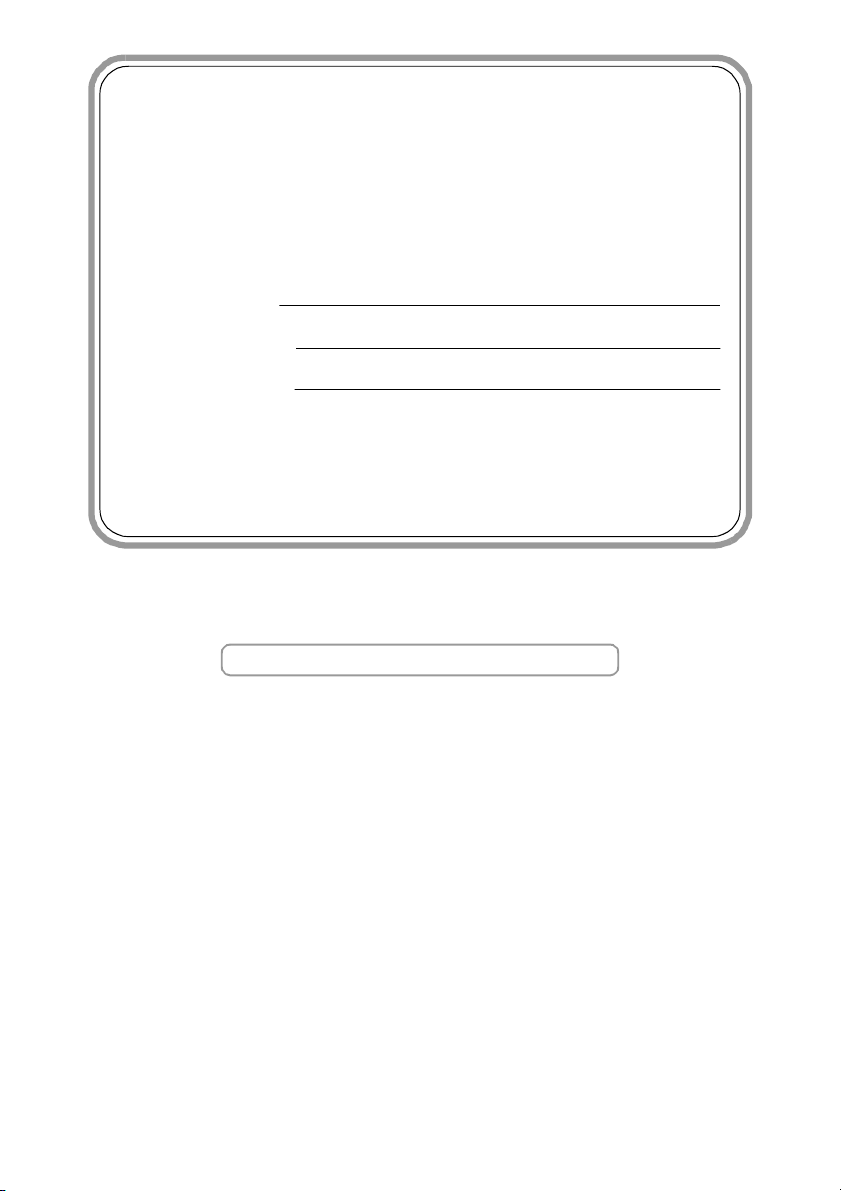
Als u de klantendienst moet bellen
A.u.b. de volgende gegevens invullen voor toekomstige
referentie:
Modelnummer: DCP-110C en DCP-310CN
(Omcirkel uw modelnummer)
Serienummer:*
Aankoopdatum:
Aankoopplaats:
* Het serienummer staat op de achterkant van het toestel.
Bewaar deze Gebruikershandleiding samen met uw
kassabon als bewijs van uw aankoop, in geval van
diefstal, brand of service in geval van garantie.
Registreer uw product online op
http://www.brother.com/registration
Door uw product bij Brother te registreren, wordt u
geregistreerd als originele eigenaar van het product.
©1996-2004 Brother Industries, Ltd.
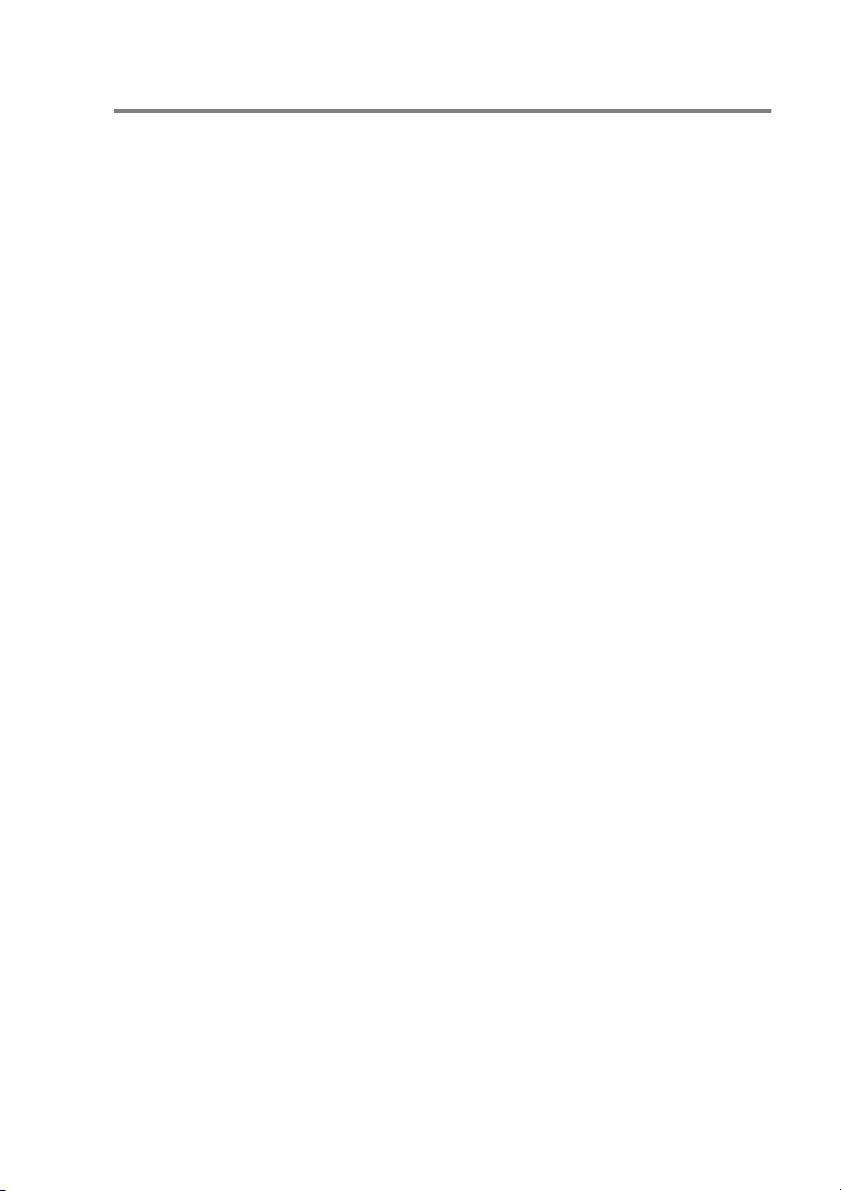
Samenstelling en publicatie
Deze handleiding is samengesteld en gepubliceerd onder supervisie
van Brother Industries, Ltd. De nieuwste productgegevens en
specificaties zijn in deze handleiding verwerkt.
De inhoud van deze handleiding en de specificaties van het product
kunnen zonder voorafgaande kennisgeving worden gewijzigd.
Brother behoudt zich het recht voor om de specificaties en de inhoud
van deze handleiding zonder voorafgaande kennisgeving te
wijzigen. Brother is niet verantwoordelijk voor enige schade, met
inbegrip van gevolgschade, voortvloeiend uit het gebruik van deze
handleiding of de daarin beschreven producten, inclusief maar niet
beperkt tot zetfouten en andere fouten in deze publicatie.
i
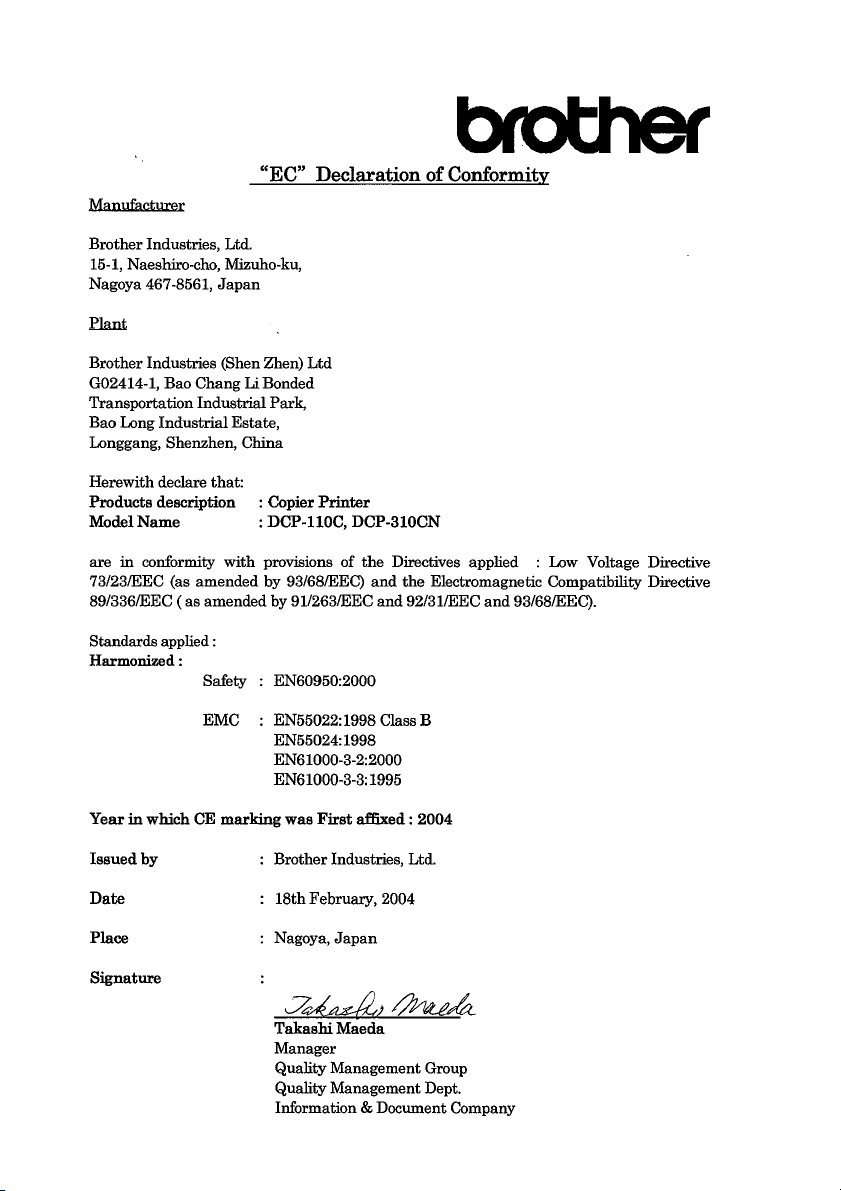
ii
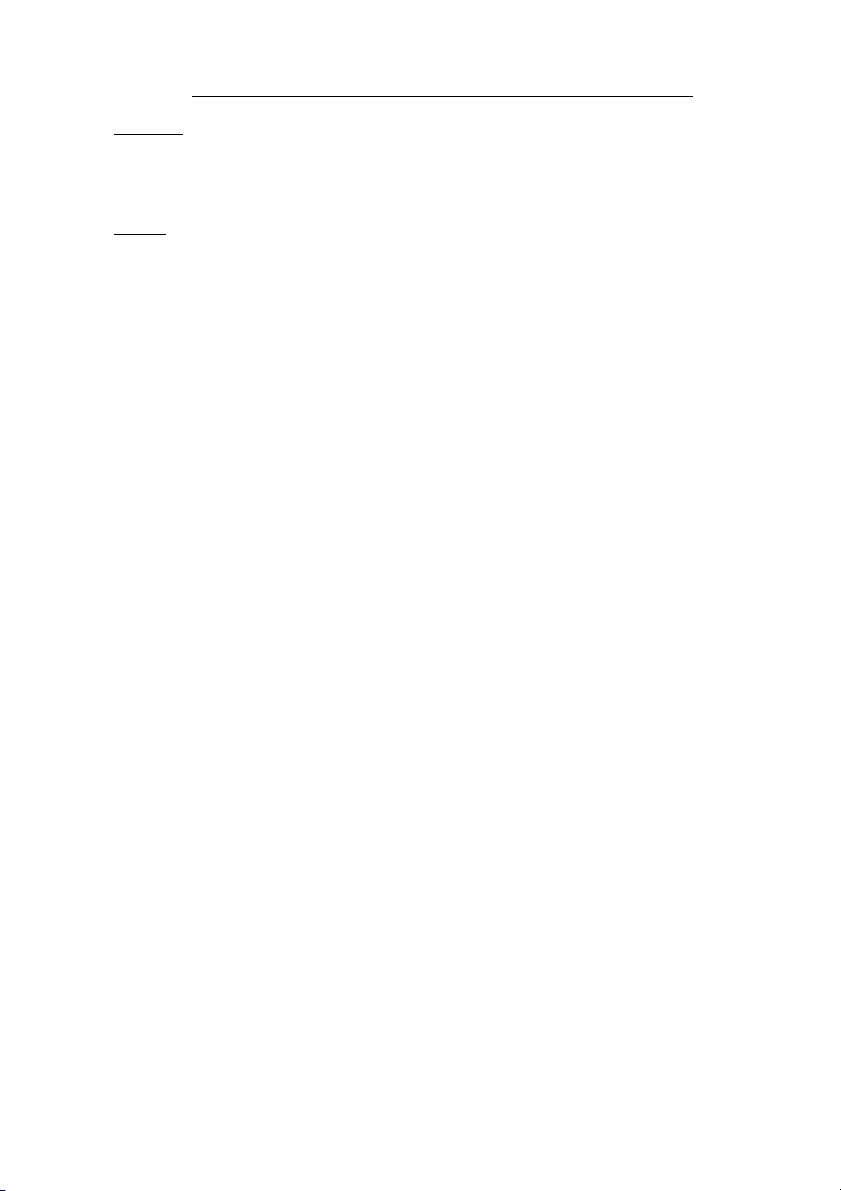
EG conformiteitverklaring onder de richtlijn R & TTE
Producent
Brother Industries, Ltd.
15-1, Naeshiro-cho, Mizuho-ku,
Nagoya 467-8561, Japan
Fabriek
Brother Industries (Shen Zhen) Ltd
G02414-1, Bao Chang Li Bonded
Transportation Industrial Park,
Bao Lung Industrial Estate,
Longgang, Shenzhen, China
verklaart hierbij dat:
omschrijving van het
product:
Modelnaam: : DCP-110C, DCP-310CN
zijn conform de voorschriften van de geldende richtlijn: Laagspanningsrichtlijn 73/23/EEC
(aangepast met 93/68/EEC) en de ECM-richtlijn 89/336/EEC (aangepast met 91/263/EEC en
92/31/EEC en 93/68/EEC).
Toegepaste normen:
Geharmoniseerd:
Veiligheid : EN60950:2000
EMC : EN55022:1998 klasse B
Jaar waarin het CE-keurmerk voor het eerst werd toegekend: 2004
Uitgegeven door: : Brother Industries, Ltd.
Datum : 18 februari 2004
Plaats : Nagoya, Japan
: Kopieerapparaat / Printer
EN55024:1998
EN61000-3-2:2000
EN61000-3-3:1995
iii
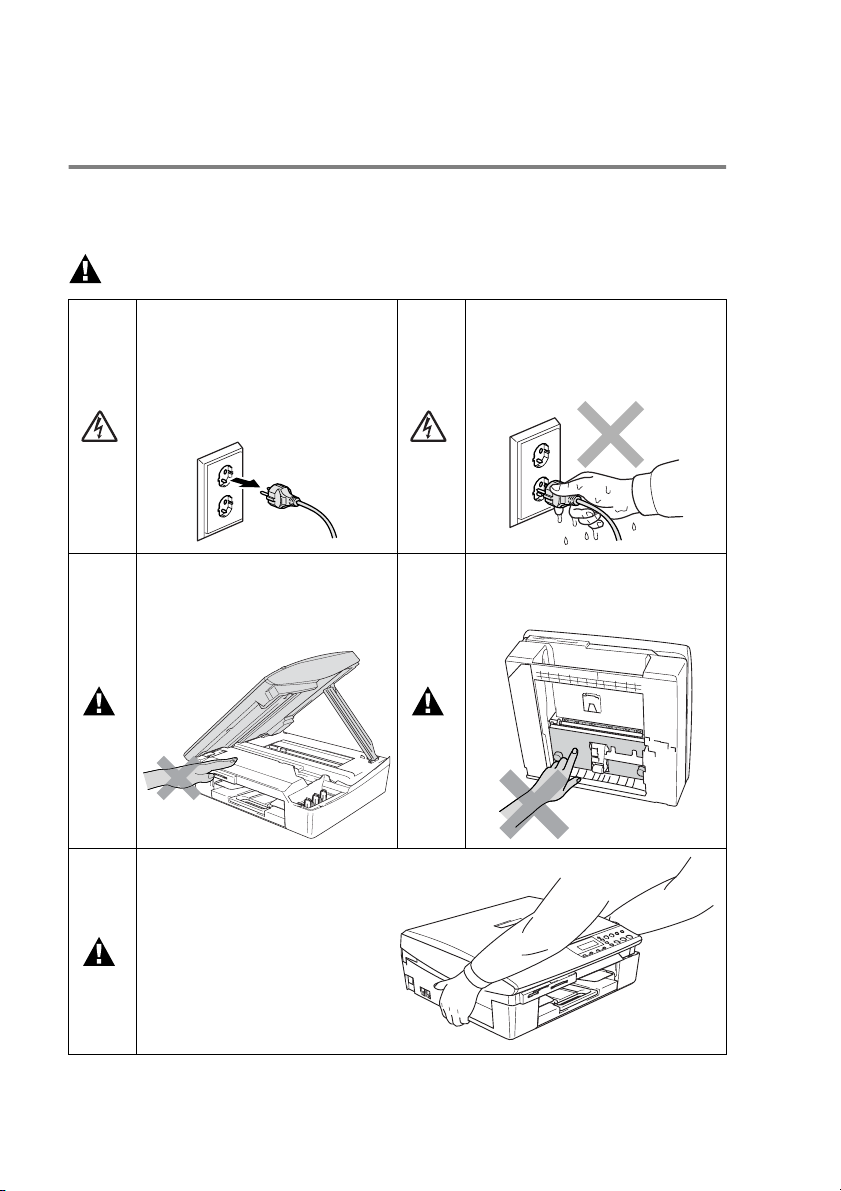
Veiligheidsmaatregelen
Veilig gebruik van de DCP
Bewaar deze voorschriften zodat u ze later kunt naslaan. Raadpleeg
ze altijd voordat u probeert enig onderhoud te verrichten.
WAARSCHUWING
Binnen in de DCP bevinden
zich elektroden waar hoge
spanning op staat. Haal de
stekker van de DCP uit het
contact voordat u het apparaat
reinigt.
Om letsel te voorkomen, is het
zaak dat u uw handen niet op
de rand van de DCP onder het
scannerdeksel plaatst.
Wanneer u de DCP verplaatst
moet u deze van de basis
optillen, door een hand op
iedere kant van het toestel te
plaatsen, zoals weergegeven
in de afbeelding. Draag de
DCP NOOIT door het
scannerdeksel vast te
houden.
Hanteer de stekker nooit met
natte handen. U kunt dan
namelijk een elektrische schok
krijgen.
Raak het grijze gedeelte in de
afbeelding niet aan, teneinde
letsel te voorkomen.
iv
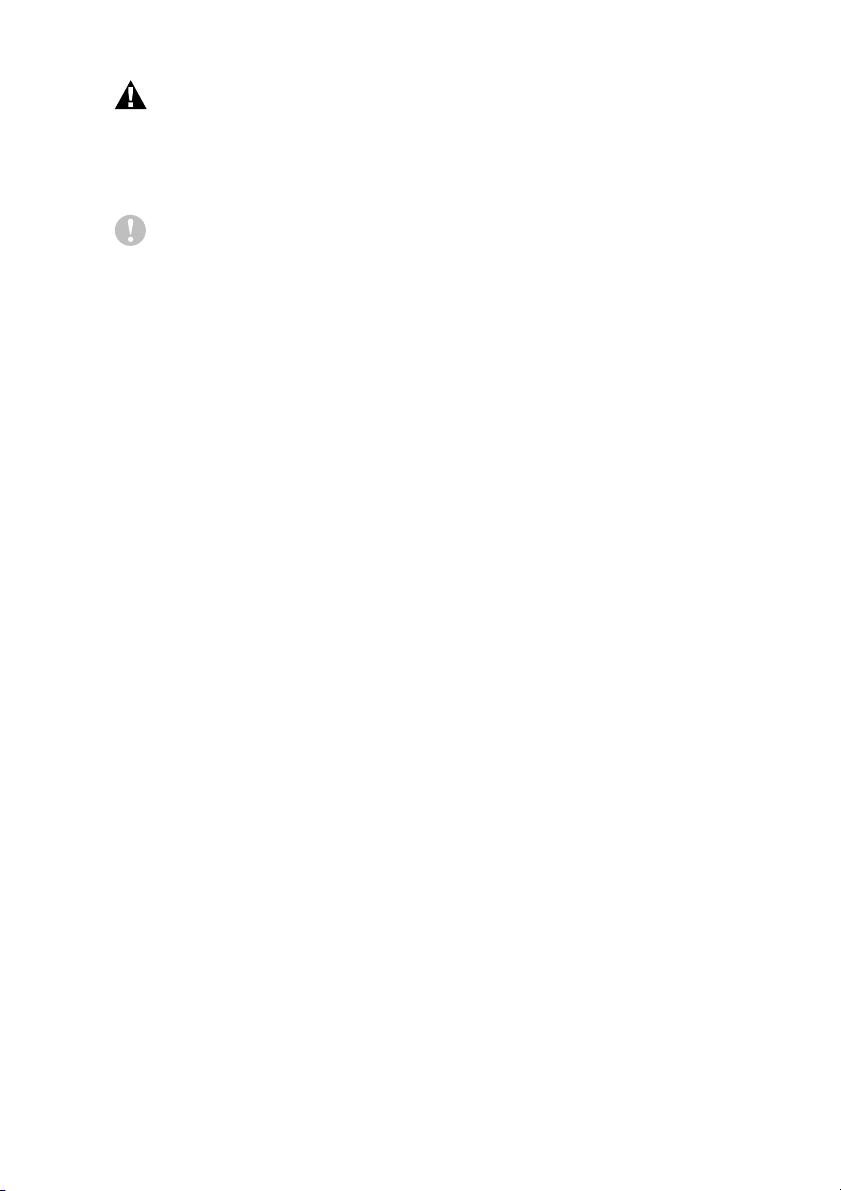
WAARSCHUWING
Installeer dit product in de nabijheid van een goed bereikbaar
stopcontact. In geval van nood moet u het netsnoer uit het
stopcontact trekken om het apparaat volledig uit te schakelen.
Voorzichtig
Om de beste afdrukkwaliteit te handhaven, adviseren wij dat u de
AAN/UIT
toets gebruikt om uw DCP uit te zetten. Verwijder de
stekker niet uit het stopcontact, tenzij u de machine verplaatst of
onderhoud uitvoert. Als u de stekker van uw machine uit het
stopcontact moet halen, zult u de datum en tijd opnieuw moeten
instellen. (Raadpleeg de Installatiehandleiding.)
v
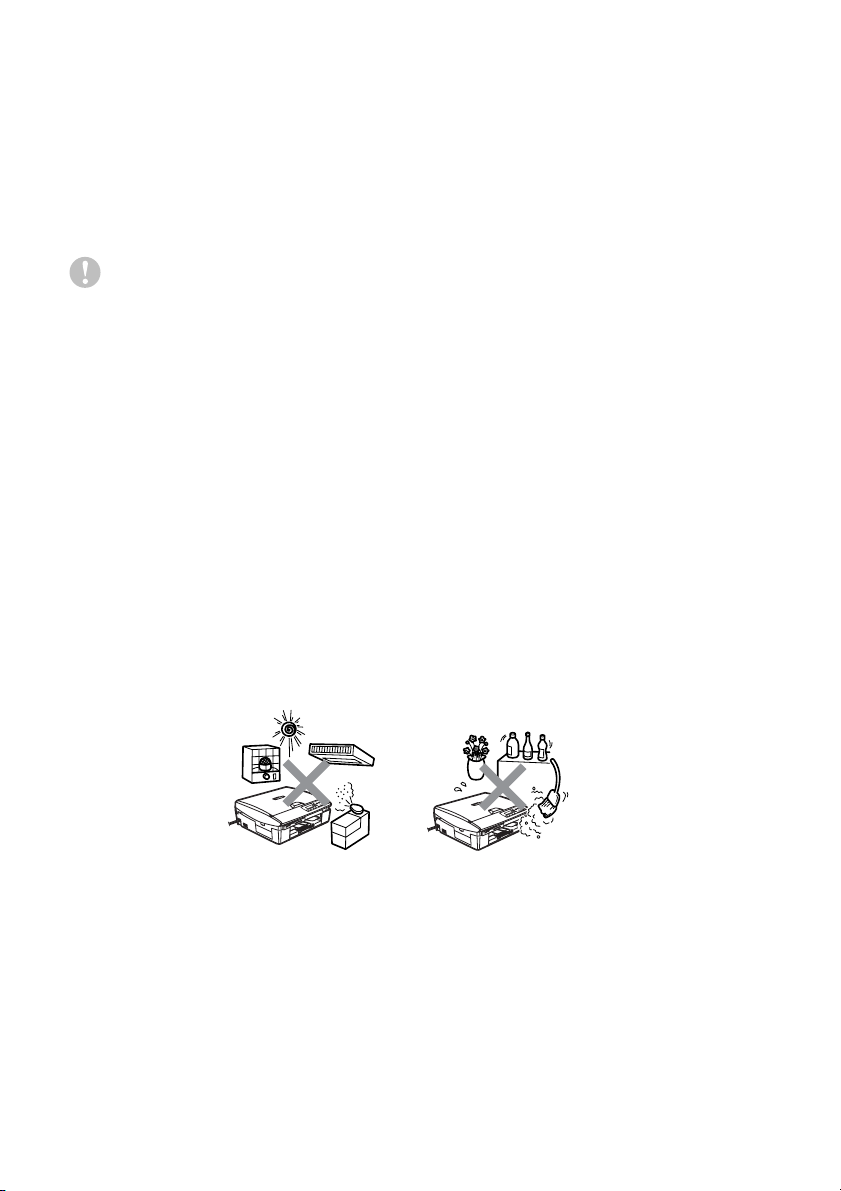
Een geschikte plaats kiezen
Zet de DCP op een plat, stabiel oppervlak, bijvoorbeeld een bureau.
Kies een trillingvrije plaats. Plaats de DCP in de buurt van een
standaard geaard stopcontact. Kies een plaats waar de temperatuur
tussen de 10 °C en 35 °C blijft.
Voorzichtig
■
Zet de DCP niet op een plaats waar veel mensen heen en weer
lopen.
■
Plaats de DCP niet op het tapijt.
■
Plaats het apparaat niet in de buurt van verwarmingstoestellen,
radiatoren, airconditioners, water, chemicaliën of koelkasten.
■
Zorg dat de DCP niet wordt blootgesteld aan direct zonlicht,
overmatige warmte, vocht of stof.
■
Sluit de DCP niet aan op een stopcontact dat is voorzien van een
wandschakelaar of een automatische tijdschakeling.
■
Bij een stroomonderbreking kunnen de gegevens in het
geheugen van de DCP verloren gaan.
■
Sluit de DCP niet aan op een stopcontact dat op dezelfde
stroomkring zit als grote apparaten of andere apparatuur die de
stroomtoevoer kan verstoren.
vi
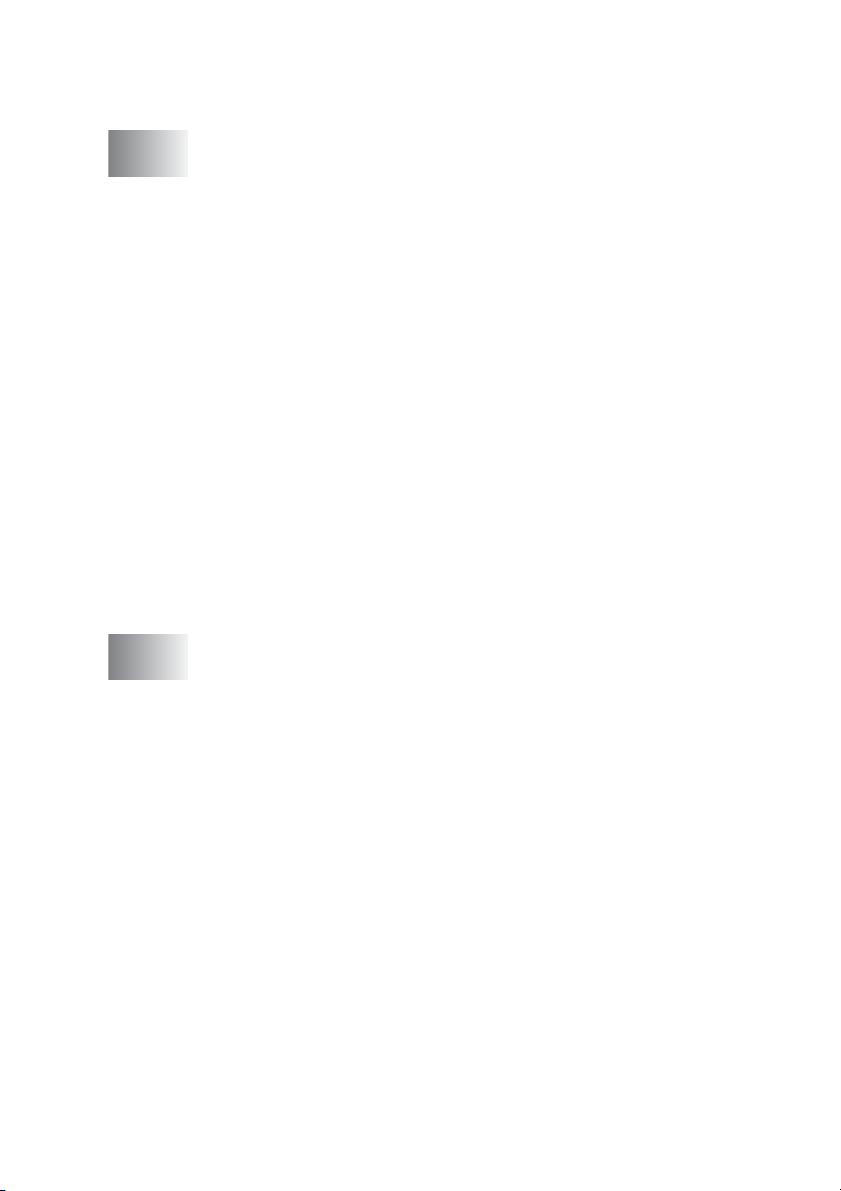
Inhoudsopgave
1
2
Inleiding ................................................................................1-1
Gebruik van deze handleiding.......................................... 1-1
Informatie opzoeken................................................... 1-1
De symbolen die in deze handleiding worden
gebruikt................................................................... 1-1
Overzicht van het bedieningspaneel ................................ 1-2
Indicaties status-LED..................................................1-4
Documenten laden ........................................................... 1-5
De glasplaat gebruiken............................................... 1-5
Over papier....................................................................... 1-6
Aanbevolen papiersoorten.......................................... 1-6
Omgaan met speciaal papier...................................... 1-7
Type en formaat papier voor elke functie ............... 1-8
Gewicht, dikte en capaciteit papier......................... 1-9
Papiercapaciteit van de uitvoerlade .......................1-9
Bedrukbaar gedeelte ............................................ 1-10
Papier, enveloppen en briefkaarten laden................ 1-11
Papier of ander materiaal plaatsen ...................... 1-11
Enveloppen plaatsen............................................1-13
Briefkaarten laden ................................................1-14
Kopiëren ............................................................................... 2-1
De DCP als een kopieerapparaat gebruiken .................... 2-1
Eén kopie maken........................................................2-1
Meerdere kopieën maken........................................... 2-1
Kopiëren onderbreken ................................................ 2-1
De kopieertoetsen gebruiken (Tijdelijke instellingen) .......2-2
Kopieersnelheid of –kwaliteit verhogen. .....................2-3
De gekopieerde afbeelding vergroten of verkleinen..... 2-4
Tijdelijke kopieerinstellingen veranderen.................... 2-6
Het type papier instellen......................................... 2-7
Papierformaat instellen...........................................2-7
Helderheid instellen................................................2-8
N in 1-kopieën of poster maken (Paginaopmaak) ...... 2-9
De standaardinstellingen voor het kopiëren wijzigen ..... 2-12
Het type papier instellen...........................................2-12
Papierformaat instellen.............................................2-13
Kopieersnelheid of –kwaliteit verhogen. ...................2-13
Helderheid instellen..................................................2-14
Contrast instellen......................................................2-14
vii
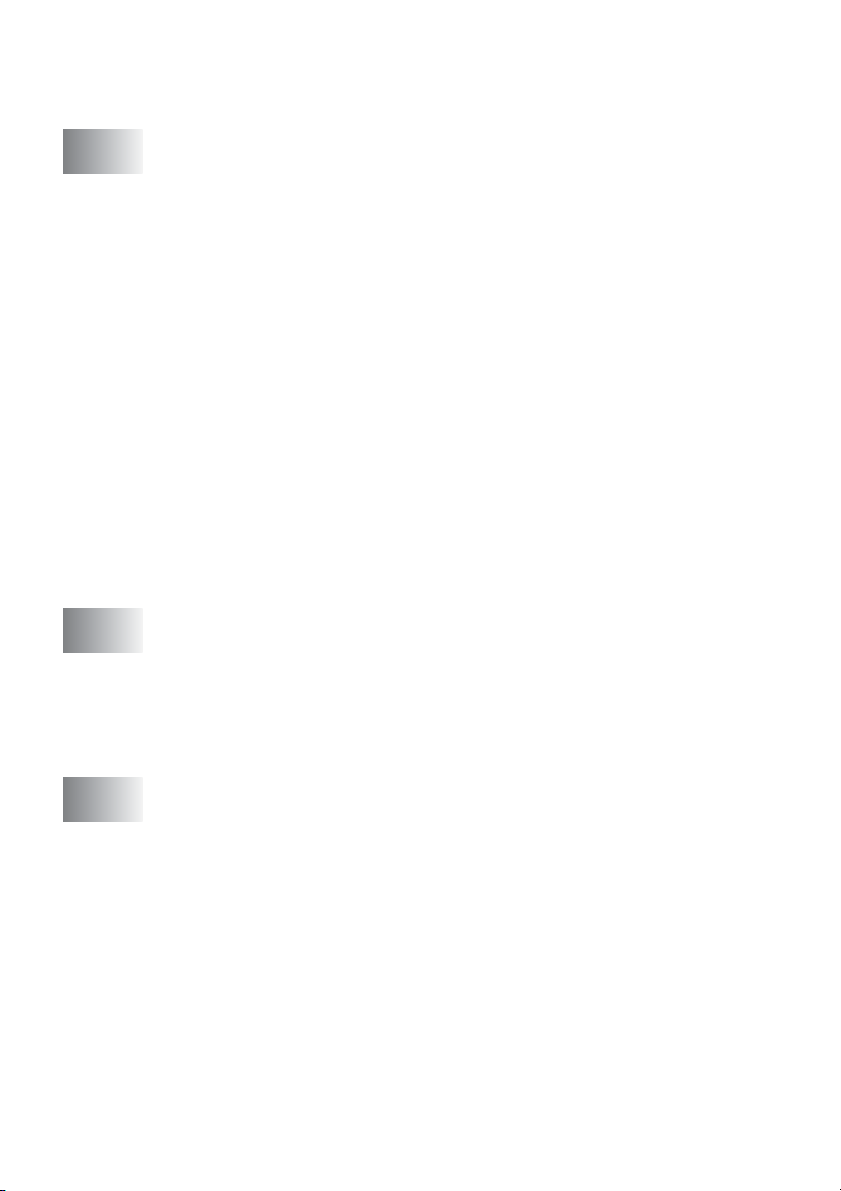
Kleurverzadiging instellen.........................................2-15
Wettelijke beperkingen ...................................................2-16
3
4
Walk-Up PhotoCapture Center™ .........................................3-1
Inleiding ............................................................................3-1
Vereisten voor het PhotoCapture Center
Aan de slag.......................................................................3-3
De index afdrukken (miniatuurbeelden)............................3-5
Afbeeldingen afdrukken.................................................... 3-6
DPOF-afdrukken.........................................................3-8
De standaardinstellingen wijzigen .................................... 3-9
Kopieersnelheid of –kwaliteit verhogen. ..................... 3-9
Papier en formaat instellen.........................................3-9
Helderheid instellen..................................................3-10
Contrast instellen......................................................3-10
Kleurverbetering .......................................................3-11
Trimmen....................................................................3-13
Zonder Marges .........................................................3-14
Uitleg bij de foutmeldingen .......................................3-14
PhotoCapture Center
PhotoCapture Center
van documenten .........................................................3-15
Belangrijke informatie .........................................................4-1
Voor uw veiligheid....................................................... 4-1
LAN-verbinding (uitsluitend DCP-310CN) ..................4-1
Naleving van de International E
Belangrijke veiligheidsinstructies ................................ 4-2
Handelsmerken...........................................................4-4
™
op uw PC gebruiken ..................3-15
™
gebruiken voor het scannen
NERGY STAR
™
.............3-2
®
normen... 4-1
viii
5
Problemen oplossen en routineonderhoud ......................5-1
Problemen oplossen.........................................................5-1
Foutmeldingen ............................................................ 5-1
Papier vastgelopen in de machine..............................5-3
Papier is vastgelopen binnen de papierlade........... 5-3
Papier is vastgelopen binnen in de DCP................ 5-4
Als u problemen met de DCP hebt.............................5-6
Wijzigen van de taal op het LCD-scherm ................... 5-9
De LCD-weergave verbeteren....................................5-9
De afdrukkwaliteit verbeteren.........................................5-10
De printkop reinigen..................................................5-10
De afdrukkwaliteit controleren ..................................5-11
De uitlijning controleren............................................5-13
Controleren hoeveel inkt er nog over is.......................... 5-14
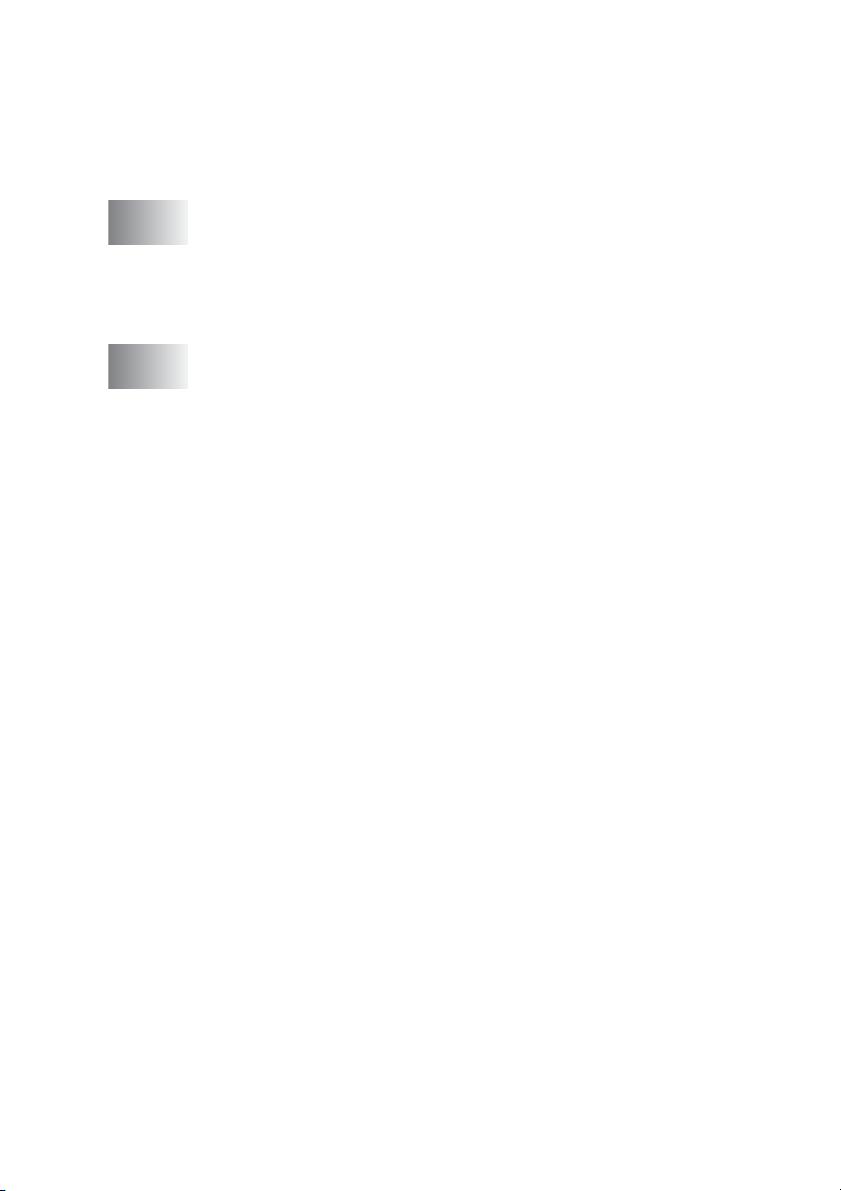
De DCP inpakken en vervoeren.....................................5-15
Routineonderhoud .......................................................... 5-18
De scanner reinigen .................................................5-18
De geleiderol van de DCP reinigen ..........................5-19
De inktpatronen vervangen ...................................... 5-20
A
S
6
Appendix ............................................................................. A-1
Programmeren op het scherm..........................................A-1
Menutabel...................................................................A-1
Rapporten afdrukken ..................................................A-1
Menumodus......................................................................A-2
Specificaties .........................................................................S-1
Omschrijving van het product...........................................S-1
Algemeen .........................................................................S-1
Afdrukmedia .....................................................................S-2
Kopiëren ...........................................................................S-3
PhotoCapture Center
Scanner ............................................................................S-5
Printer ...............................................................................S-6
Interfaces..........................................................................S-6
Vereisten voor de computer .............................................S-7
Verbruiksartikelen.............................................................S-8
Netwerk (LAN) (uitsluitend DCP-310CN) .........................S-9
Optionele Externe Draadloze Print-/Scanserver
(NC-2200w) ................................................................S-10
Index ......................................................................................I-1
™
.....................................................S-4
ix
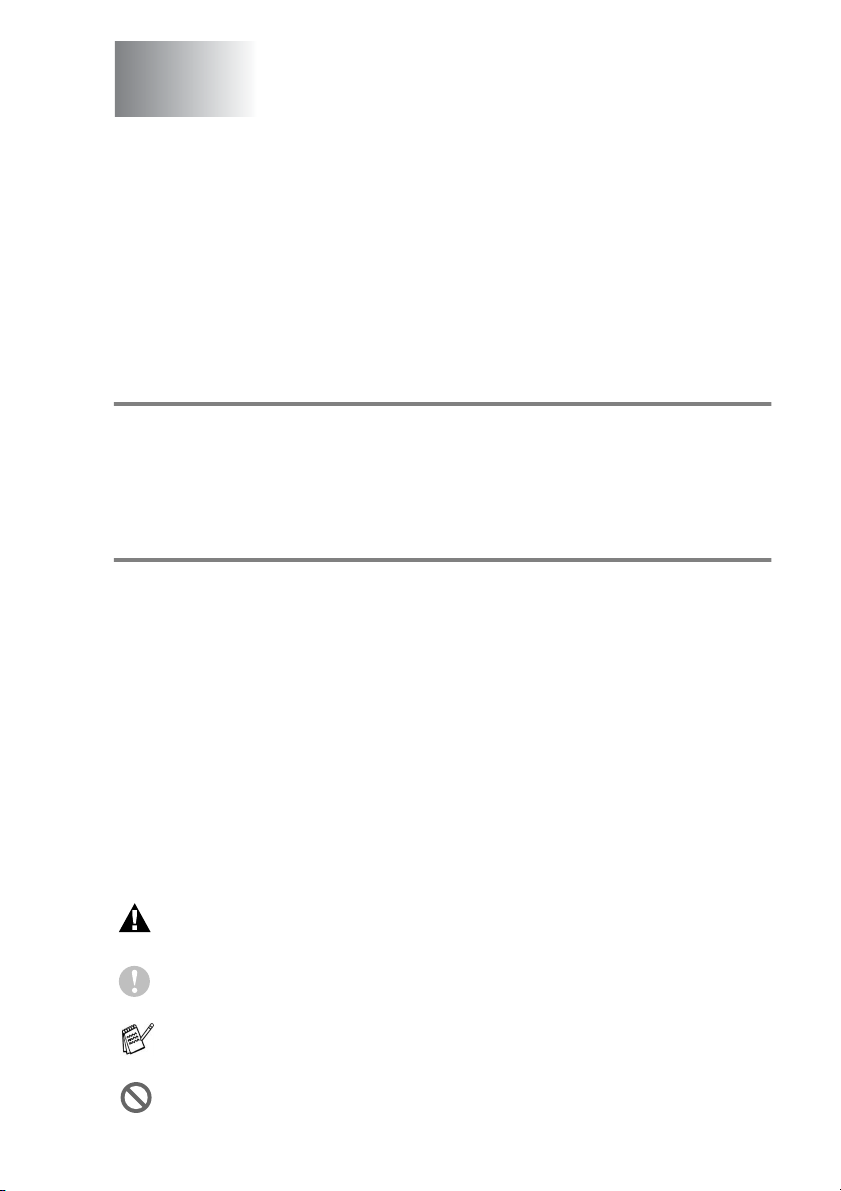
1
Inleiding
Gebruik van deze handleiding
Dank u voor de aanschaf van een Digital Copier/Printer (DCP) van
Brother. Deze DCP is eenvoudig te gebruiken, met een LCD-scherm
waarop aanwijzingen verschijnen die u helpen bij het instellen en
gebruiken van de diverse functies. Neemt u echter een paar minuten
de tijd om deze handleiding te lezen, zodat u optimaal gebruik kunt
maken van alle functies van de DCP.
Informatie opzoeken
De titels van alle hoofdstukken en subhoofdstukken staan in de
inhoudsopgave. U kunt informatie over specifieke kenmerken of
functies opzoeken in de Index achter in deze handleiding.
De symbolen die in deze handleiding worden gebruikt
In deze handleiding worden speciale symbolen gebruikt die u
attenderen op belangrijke informatie, verwijzingen en
waarschuwingen. Voor alle duidelijkheid zijn hier en daar speciale
lettertypen gebruikt en LCD-schermen afgebeeld, zodat duidelijk
wordt geïllustreerd op welke toetsen u moet drukken.
Vet Vetgedrukte tekst identificeert specifieke toetsen op
het bedieningspaneel van de DCP.
Cursief
Courier New
Waarschuwingen vestigen uw aandacht op maatregelen die u
moet treffen om te voorkomen dat u letsel oploopt.
Deze waarschuwingen wijzen u op procedures die u moet
volgen om te voorkomen dat de DCP wordt beschadigd.
Opmerkingen leggen uit hoe u op een bepaalde situatie moet
reageren, of hoe de huidige bewerking met andere functies werkt.
Dit symbool waarschuwt u voor niet-compatibele apparaten of
voor bewerkingen die met de DCP niet kunnen worden uitgevoerd.
Cursief gedrukte tekst legt de nadruk op een belangrijk
punt of verwijst naar een verwant onderwerp.
Het lettertype Courier New identificeert de meldingen
op het LCD-scherm van de DCP.
INLEIDING 1 - 1
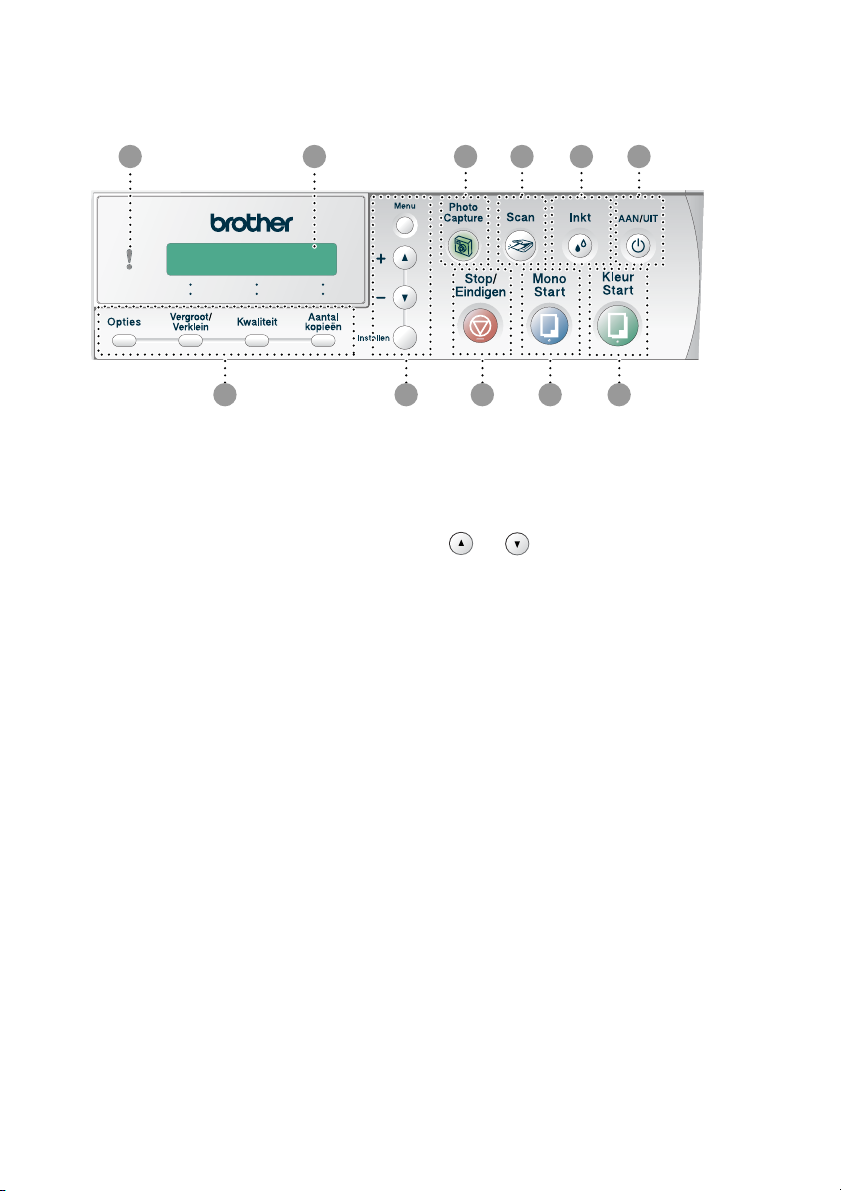
Overzicht van het bedieningspaneel
67891011
1 2 3 4 5
Kopieertoetsen
1
(tijdelijke instellingen):
Opties
U kunt snel en gemakkelijk tijdelijke
instellingen selecteren voor het
kopiëren.
Vergroot/Verklein
Hiermee kunt u kopieën vergroten
of verkleinen, afhankelijk van het
door u geselecteerde percentage.
Kwaliteit
Gebruik deze toets om de kwaliteit
voor het kopiëren tijdelijk te
wijzigen.
Aantal kopieën
Gebruik deze toets om meerdere
kopieën te maken.
Menumodus:
2
Menu
Met deze toets krijgt u toegang tot
het Menu.
of
Druk op deze toets om door de
menu's en opties te bladeren.
U kunt deze toetsen ook gebruiken
om het nummer in te voeren.
Instellen
Voor het opslaan van de
instellingen in de DCP.
1 - 2 INLEIDING
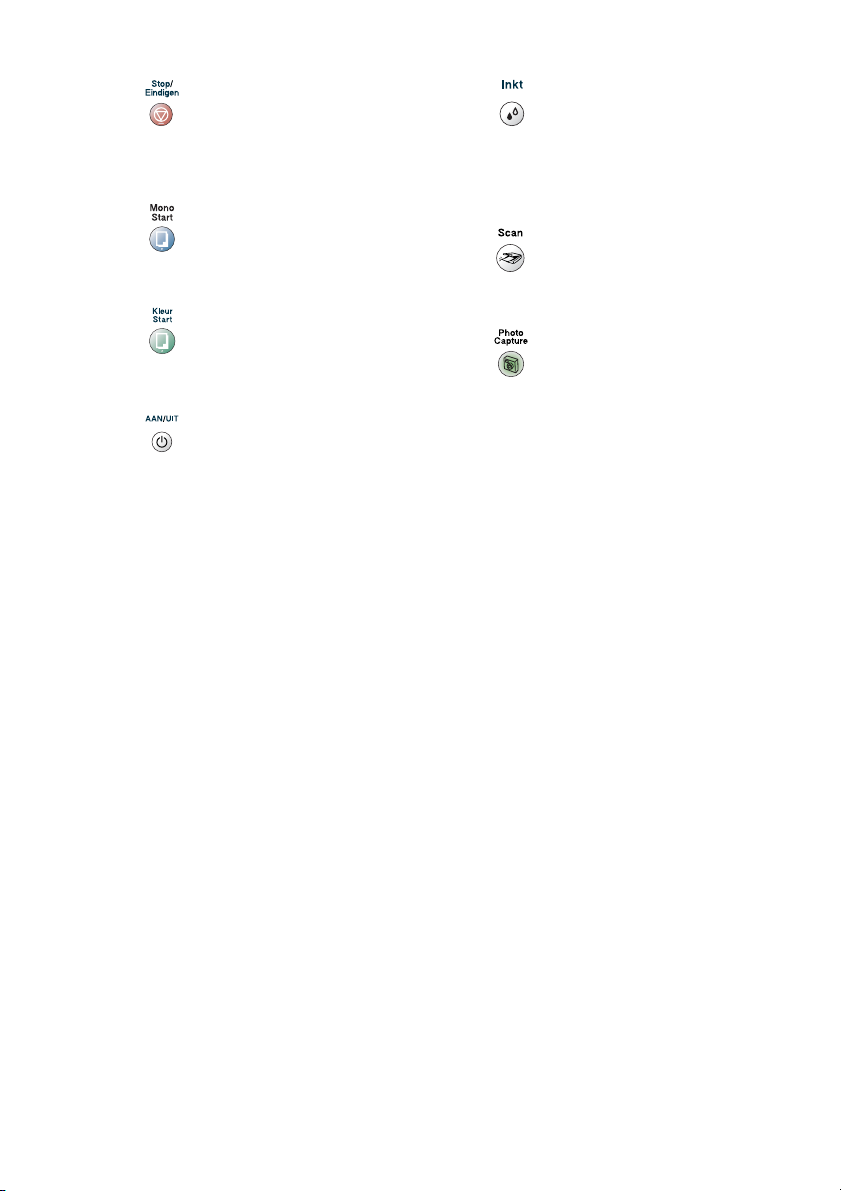
3
Stop/Eindigen
7
Inkt
Met een druk op deze toets wordt
een bewerking onderbroken of het
menu verlaten.
4
Mono Start
Met deze toets maakt u kopieën in
zwart-wit.
5
Kleur Start
Met deze toets maakt u kopieën in
kleur.
6
AAN/UIT
Hiermee zet u de DCP aan of uit. De
DCP zal, zelfs in de uitstand, de
printkop regelmatig reinigen om de
afdrukkwaliteit te handhaven.
Gebruik deze toets om de
printkoppen te reinigen en de
printkwaliteit en de hoeveelheid inkt
te controleren.
8
9
0
A
Scan
Hiermee kunt u een scanbewerking
uitvoeren.
PhotoCapture
Geeft toegang tot het
“PhotoCapture Center”
Liquid Crystal Display (LCD)
Op het LCD-scherm verschijnen
boodschappen die u helpen bij het
instellen en gebruiken van uw DCP.
De voorbeelden van het
LCD-scherm in deze handleiding
zijn voor modellen met displays met
één regel. Er kunnen kleine
verschillen zijn tussen de getoonde
voorbeelden en de modellen met
displays met twee regels.
Light-Emitting Diode (LED)
De LED geeft de DCP-status aan.
™
.
INLEIDING 1 - 3
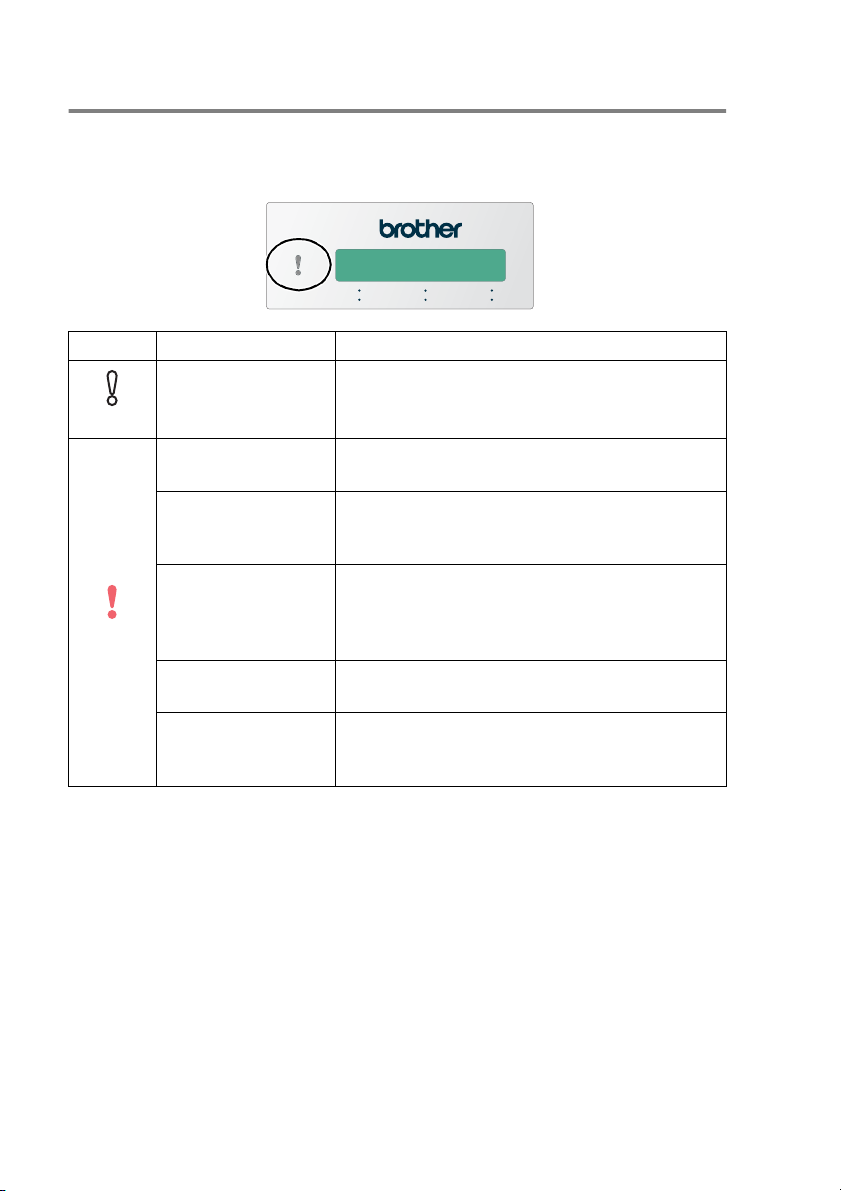
Indicaties status-LED
De status-LED (Light Emitting Diode) is een lampje dat de status van
de DCP weergeeft.
LED DCP status Omschrijving
Klaar De DCP is klaar voor gebruik.
Uit
Deksel open Het deksel is open. Sluit het deksel. (Raadpleeg
Rood
Foutmeldingen
Inktpatroon leeg Vervang de inktpatroon door een nieuwe.
(Raadpleeg De inktpatronen vervangen op
pagina 5-20.)
Papierstoring Plaats papier in de lade of verwijder
vastgelopen papier. Controleer de melding op
de LCD. (Raadpleeg
routineonderhoud op pagina 5-1.)
Geheugen vol Het geheugen is vol. (Raadpleeg
Foutmeldingen
Andere Controleer de melding op de LCD. (Raadpleeg
Problemen oplossen en routineonderhoud
pagina 5-1.)
op pagina 5-1.)
Problemen oplossen en
op pagina 5-1.)
op
1 - 4 INLEIDING
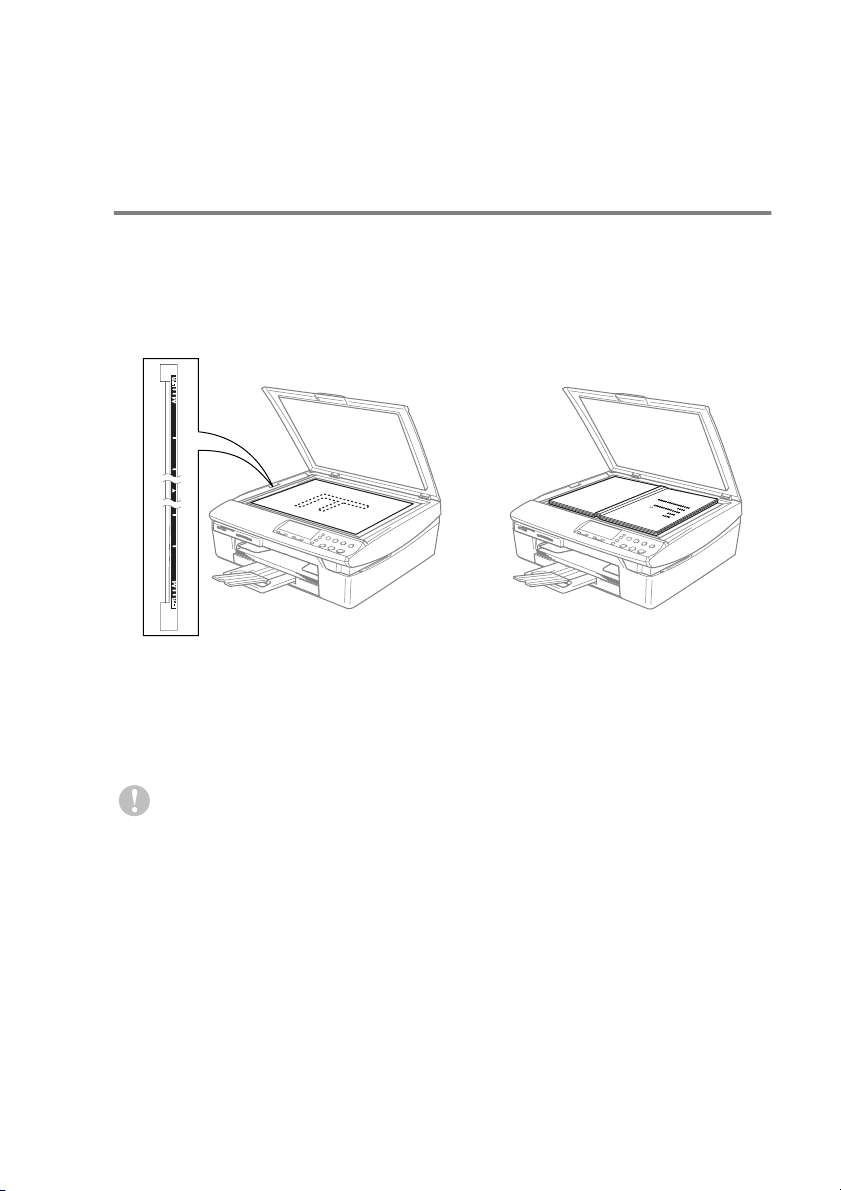
Documenten laden
U kunt kopiëren en scannen via de glasplaat.
De glasplaat gebruiken
U kunt de glasplaat gebruiken om pagina voor pagina of pagina’s uit
een boek te kopiëren of te scannen. Document
A4
formaat (21,6 tot 29,7 cm) groot zijn.
1
Til het documentdeksel op.
Leg documenten
document met de
bedrukte zijde
naar beneden op
de glasplaat.
2
Gebruik de documentgeleiders aan de linkerkant om het
document in het midden van de glasplaat te leggen, met de
bedrukte zijde naar beneden.
3
Sluit het documentdeksel.
en
mogen tot
Als u een boek of een lijvig document wilt scannen, laat het
documentdeksel dan nooit dichtvallen en druk niet op het
deksel.
INLEIDING 1 - 5
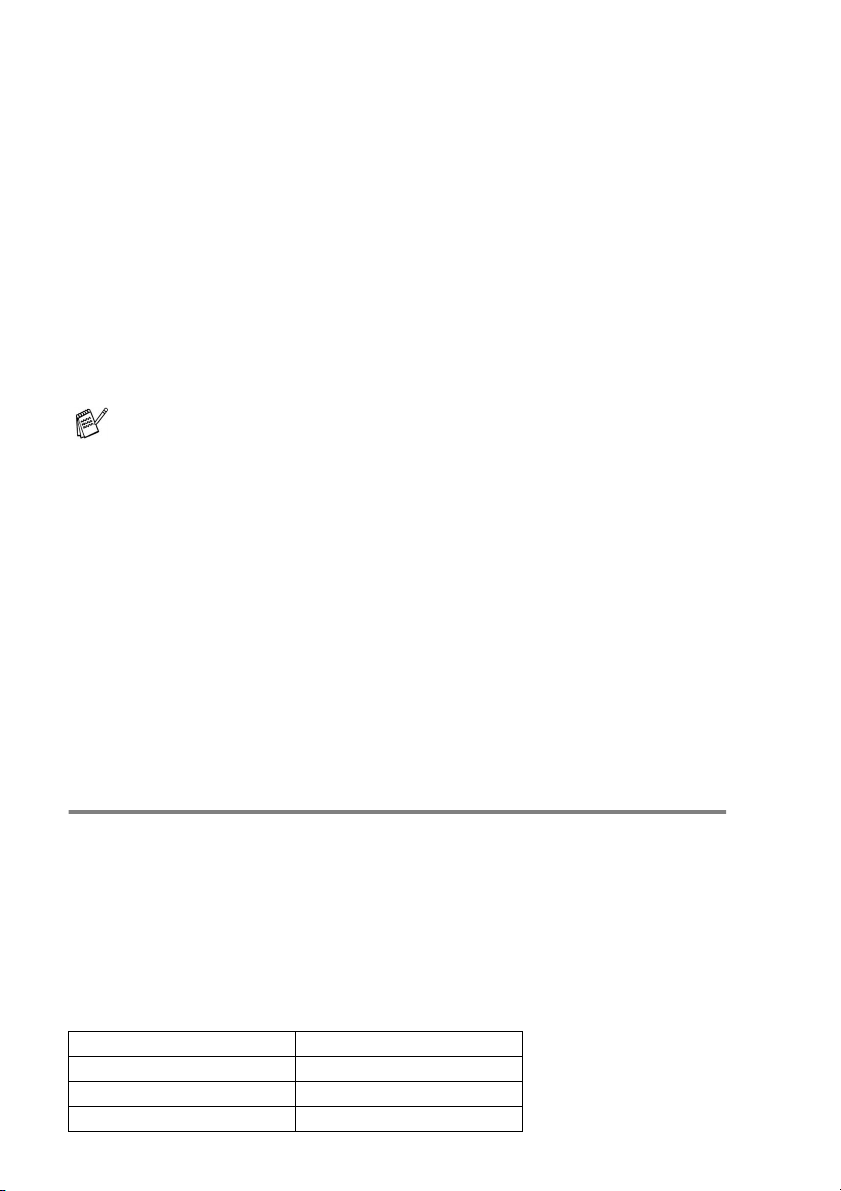
Over papier
De afdrukkwaliteit kan worden beïnvloed door het soort papier dat u
in de DCP gebruikt.
Om de beste afdrukkwaliteit te krijgen voor de instellingen die u hebt
gekozen, dient u de papiersoort altijd in te stellen op het soort papier
dat u plaatst.
U kunt normaal papier, inkjetpapier (gecoat papier), glanzend papier,
transparanten en enveloppen gebruiken.
Wij raden u aan om verschillende soorten papier te testen alvorens
een grote hoeveelheid aan te schaffen.
Volg voor de beste resultaten de onderstaande
papieraanbevelingen.
■
Wanneer u afdrukt op inkjetpapier (gecoat papier),
transparanten en glanzend papier, moet in het tabblad
"Normaal" van het printerstuurprogramma of in de instelling
Type papier in het menu altijd het juiste type papier zijn
geselecteerd.
■
Wanneer u op glanzend Brother-papier afdrukt, plaats eerst
het instructieblad dat met het glanzend papier wordt
geleverd in de papierlade, en plaats dan het glanzend papier
op het instructieblad.
■
Als u transparanten of glanzend papier gebruikt, dient u elk
vel onmiddellijk van de uitvoerlade te verwijderen; om te
voorkomen dat de vellen aan elkaar plakken of omkrullen.
■
Raak het afgedrukte oppervlak van het papier niet aan vlak
na het afdrukken. De inkt kan nog nat zijn en op uw vingers
vlekken.
Aanbevolen papiersoorten
Om de beste printkwaliteit te verkrijgen raden wij u aan
Brother-papier te gebruiken. (Zie onderstaande tabel.)
Als er in uw land geen Brother-papier beschikbaar is, raden wij u aan
verschillende soorten papier te testen voor u grote hoeveelheden
papier koopt.
Wij adviseren “3M Transparency Film” te gebruiken wanneer u op
transparanten afdrukt.
Brother-Papier
Papiersoort Item
A4 Normaal BP60PA
A4 Glanzend BP60GLA
A4 Inkjet (Mat) BP60MA
1 - 6 INLEIDING
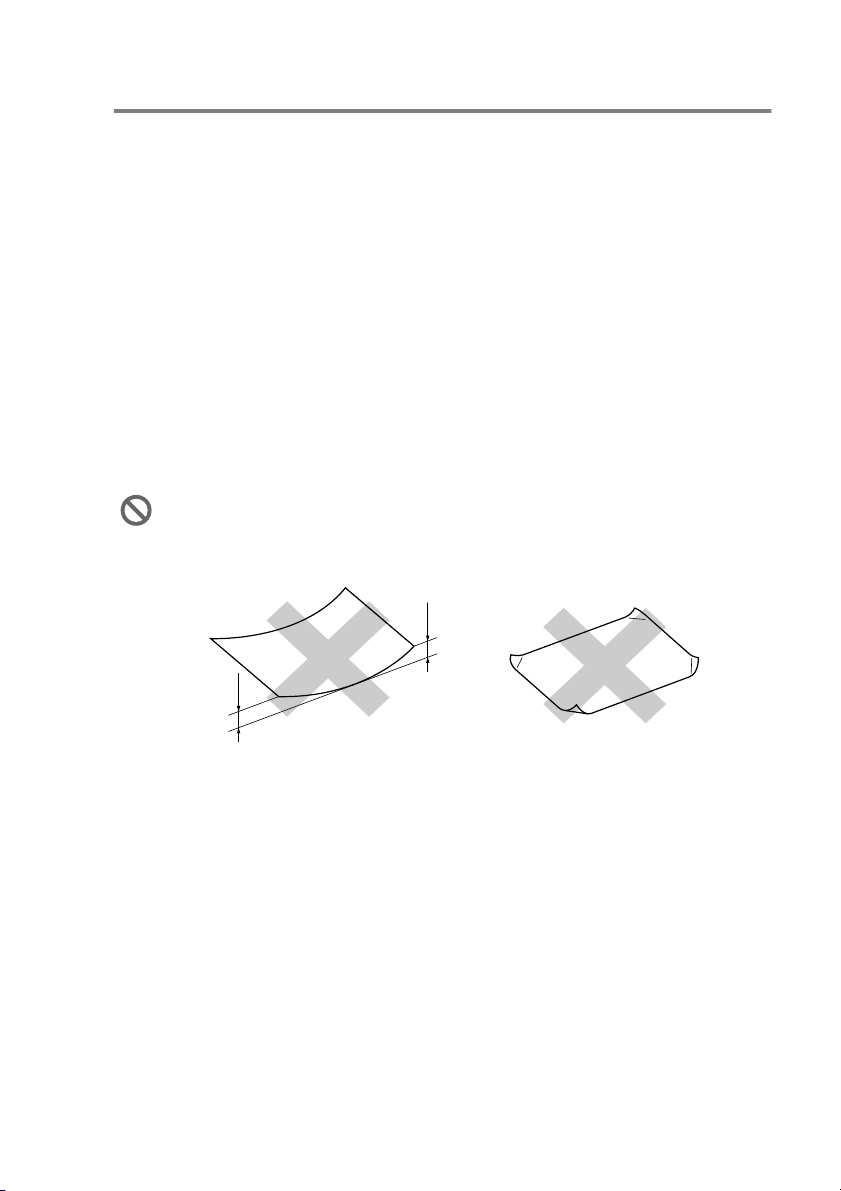
Omgaan met speciaal papier
■
Bewaar papier in de originele verpakking en zorg dat deze
gesloten blijft. Bewaar het papier plat en verwijderd van vocht,
direct zonlicht, en warmte.
■
De gecoate zijde van glanzend papier glimt. Zorg dat u de
glimmende (gecoate) zijde niet aanraakt. Plaats glanzend papier
met de glimmende zijde naar beneden toe.
■
Voorkom dat u de voor- of achterkant van transparanten
aanraakt, daar deze gemakkelijk water en transpiratie
absorbeert, wat afbreuk doet aan de afdrukkwaliteit.
Transparanten die voor laserprinters en -kopieerapparaten
ontworpen zijn, kunnen het volgende document bevlekken.
Gebruik alleen transparanten die worden aanbevolen voor
inkjetprinters.
Het gebruik van het volgende papier dient te worden vermeden:
■
enveloppen en papier die beschadigd, gekruld of gekreukt
zijn of een onregelmatige vorm hebben
2 mm of
langer
2 mm of
langer
■
hoogglanzende of uit een speciale structuur bestaande
enveloppen en types papier
■
reeds door een printer bedrukte enveloppen en papier
■
enveloppen en papier die niet netjes kunnen worden
gestapeld
■
enveloppen die zijn vervaardigd uit kortlopend papier
INLEIDING 1 - 7
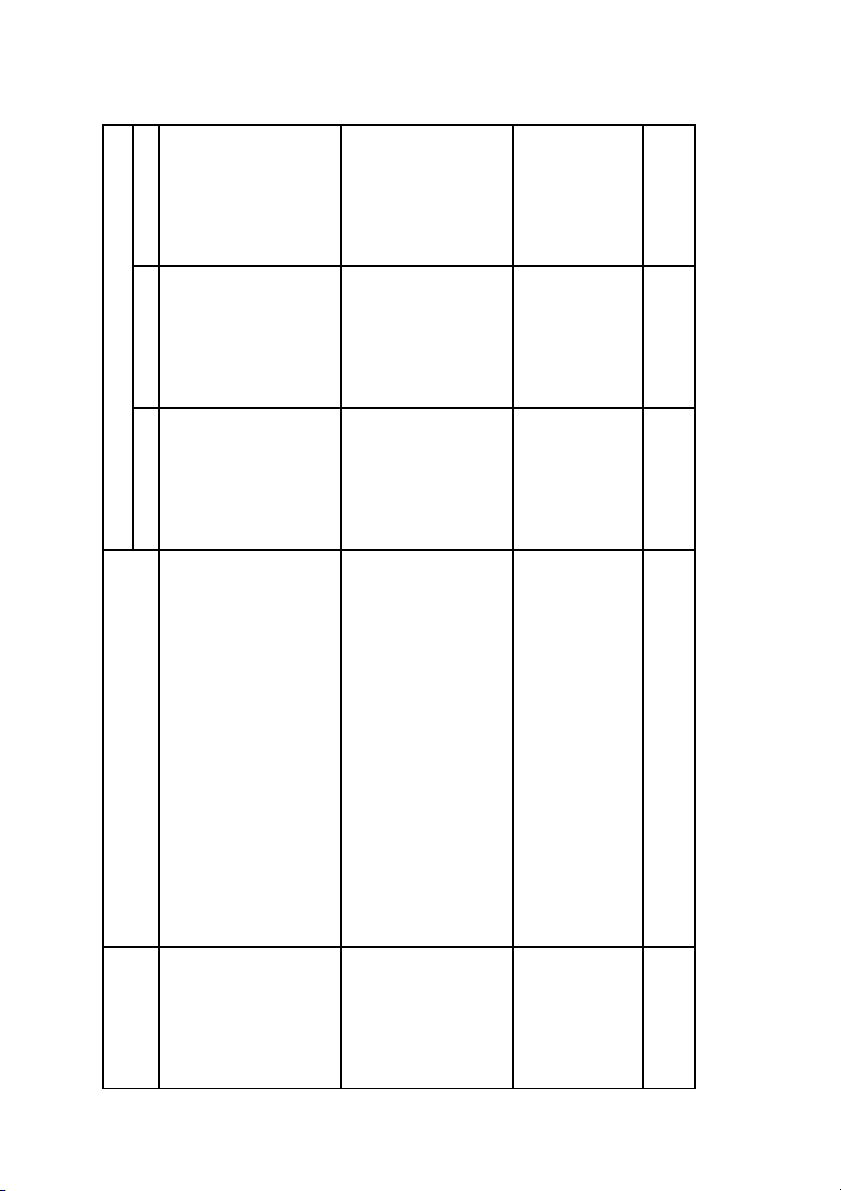
Kopiëren PhotoCapture Printer
148 x 200 mm (5.8" x 7.9") — — Ja
A4 210 x 297 mm (8.3" x 11.7") Ja Ja Ja
Legal 216 x 356 mm (8 1/2" x 14") Ja — Ja
Executive 184 x 267 mm (7 1/4" x 10 1/2") — — Ja
JIS B5 182 x 257 mm (7.2" x 10.1") — — Ja
A5 148 x 210 mm (5.8" x 8.3") Ja — Ja
A6 105 x 148 mm (4.1" x 5.8") — — Ja
Foto L 89 x 127 mm (3 1/2" x 5") — — Ja
Foto 2L 127 x 178 mm (5" x 7") — Ja Ja
Indexkaart 127 x 203 mm (5" x 8") — — Ja
Briefkaart 1 100 x 148 mm (3.9" x 5.8") — — Ja
Briefkaart 2
(Dubbel)
DL-envelop 110 x 220 mm (4.3" x 8.7") — — Ja
COM-10 105 x 241 mm (4 1/8" x 9 1/2") — — Ja
Monarch 98 x 191 mm (3 7/8" x 7 1/2") — — Ja
JE4-envelop 105 x 235 mm (4.1" x 9.3") — — Ja
A4 210 x 297 mm (8.3" x 11.7") Ja — Ja
Type papier Papierformaat Gebruik
Type en formaat papier voor elke functie
Losse vellen Brief 216 x 279 mm (8 1/2" x 11") Ja Ja Ja
Kaarten Foto 102 x 152 mm (4" x 6") Ja Ja Ja
Enveloppen C5-envelop 162 x 229 mm (6.4" x 9") — — Ja
Transparanten Brief 216 x 279 mm (8 1/2" x 11") Ja — Ja
1 - 8 INLEIDING
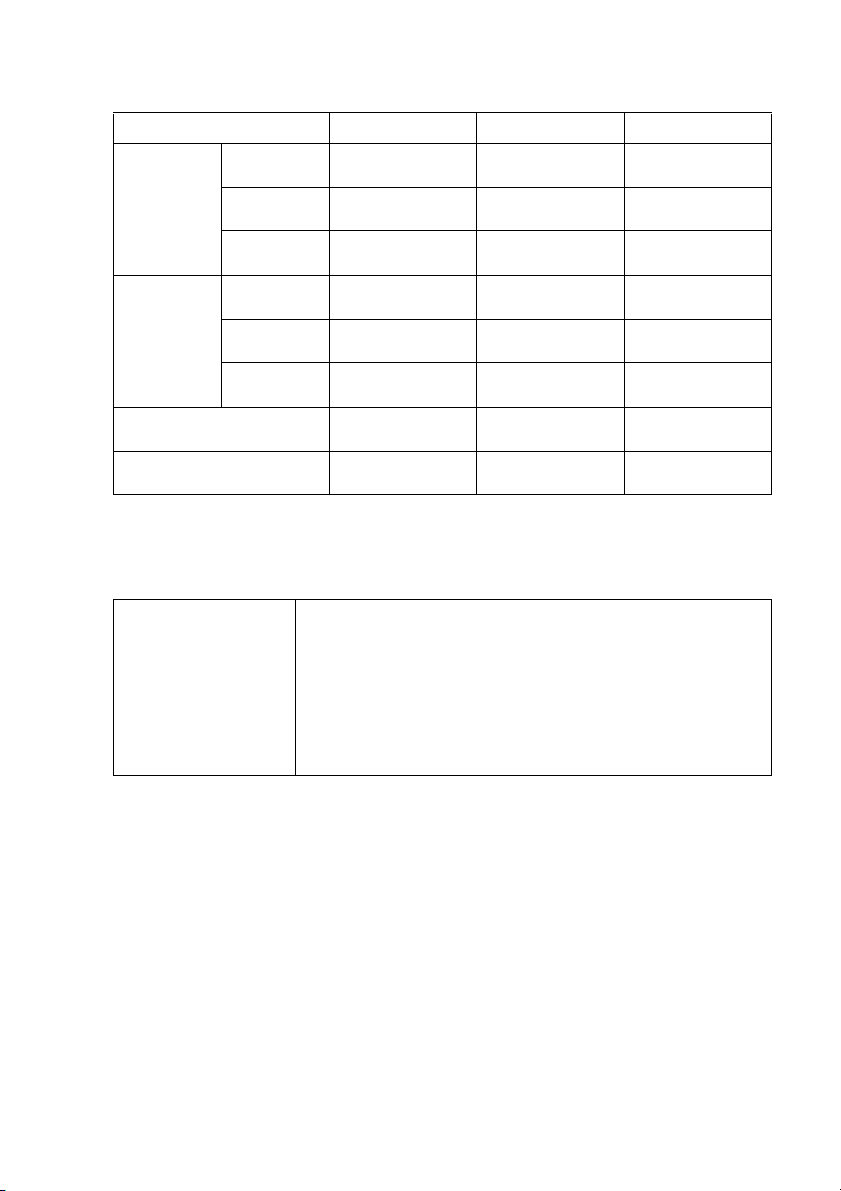
Gewicht, dikte en capaciteit papier
Type papier Gewicht Dikte Aantal vellen
Losse vellen Normaal
Kaarten Photo Card Max. 240 g/m
Enveloppen 75 tot 95 g/m
Transparanten — — 10
papier
Inkjetpapier 64 tot 200 g/m
Glanzend
papier
Indexkaart Max. 120 g/m
Briefkaart Max. 200 g/m
64 tot 120 g/m
(17 tot 32 lb)
(17 tot 53 lb)
Max. 220 g/m
(Max. 58 lb)
(Max. 64 lb)
(Max. 32 lb)
(Max. 53 lb)
(20 tot 25 lb)
2
0,08 tot 0,15 mm
(0,003" tot 0,006")
2
0,08 tot 0,25 mm
(0,003" tot 0,01")
2
2
2
2
2
Max. 0,25 mm
(Max. 0,01")
Max. 0,28 mm
(Max. 0,01")
Max. 0,15 mm
(Max. 0,006")
Max. 0,23 mm
(Max. 0,01")
Max. 0,52 mm
(Max. 0,02")
100
20
20
20
30
30
10
*
* Max. 50 vellen voor papier van Legal formaat (80 g/m2).
2
* Max. 100 vel van 80 g/m
.
Papiercapaciteit van de uitvoerlade
Uitvoerlade Max. 25 vel van 80 g/m2 (A4)
■
Om vlekken te voorkomen, moeten
transparanten of glanzend papier, vel voor
vel van de uitvoerlade worden genomen.
■
Legal-papier kan niet in de uitvoerlade
worden gestapeld.
INLEIDING 1 - 9
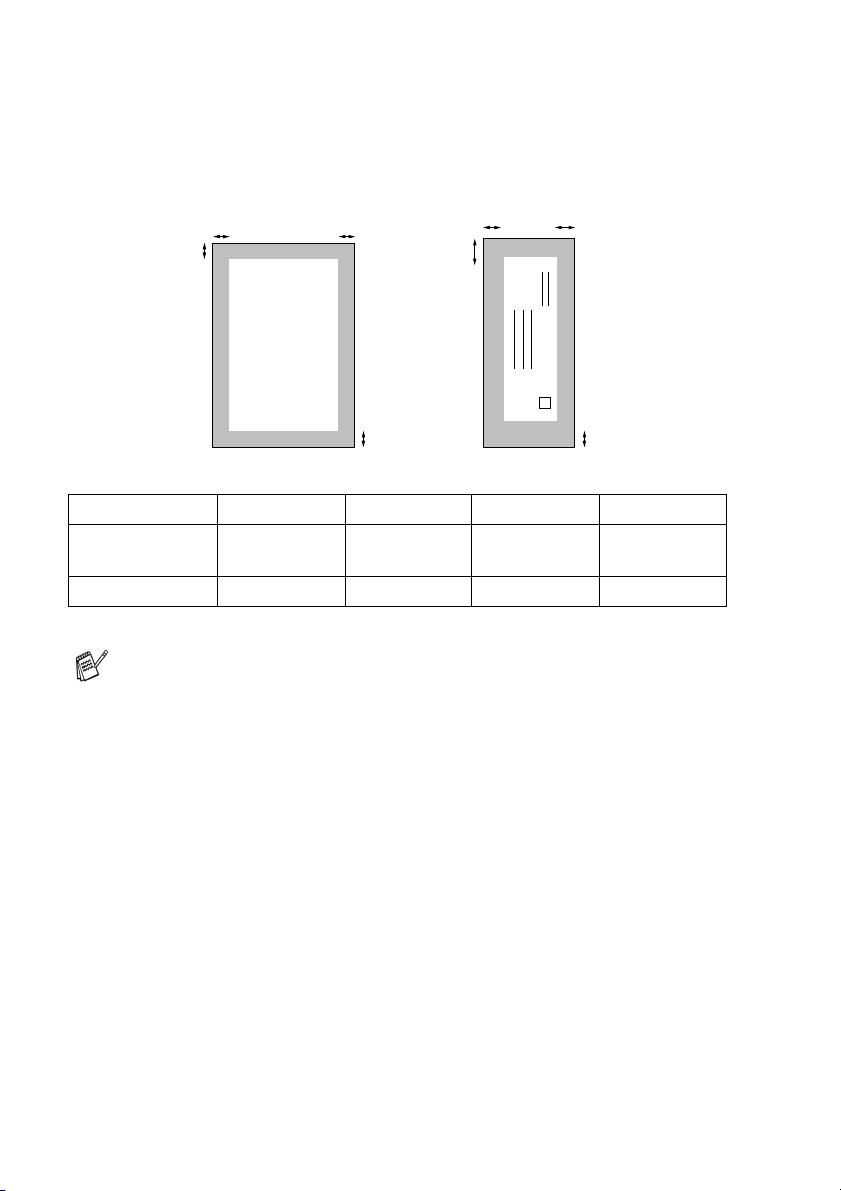
Bedrukbaar gedeelte
De onderstaande afbeeldingen tonen het niet bedrukbare gedeelte
op losse vellen papier en enveloppen.
EnveloppenLosse vellen
34
1
34
1
2
■ niet bedrukbaar gedeelte
1Bovenkant 2
Losse vellen 3 mm
(0 mm)*
Enveloppen 12 mm 24 mm 3 mm 3 mm
*1 Wanneer u de optie Zonder Marges op AAN zet.
■
Het bedrukbare gedeelte is afhankelijk van de instellingen in
1
Onderkant
3 mm
(0 mm)*
1
3Links 4Rechts
3 mm
(0 mm)*
2
1
3 mm
(0 mm)*
het stuurprogramma van de printer.
■
De hierboven genoemde cijfers zijn een benadering en het
bedrukbare gedeelte kan variëren, afhankelijk van het soort
papier dat u gebruikt.
1
1 - 10 INLEIDING
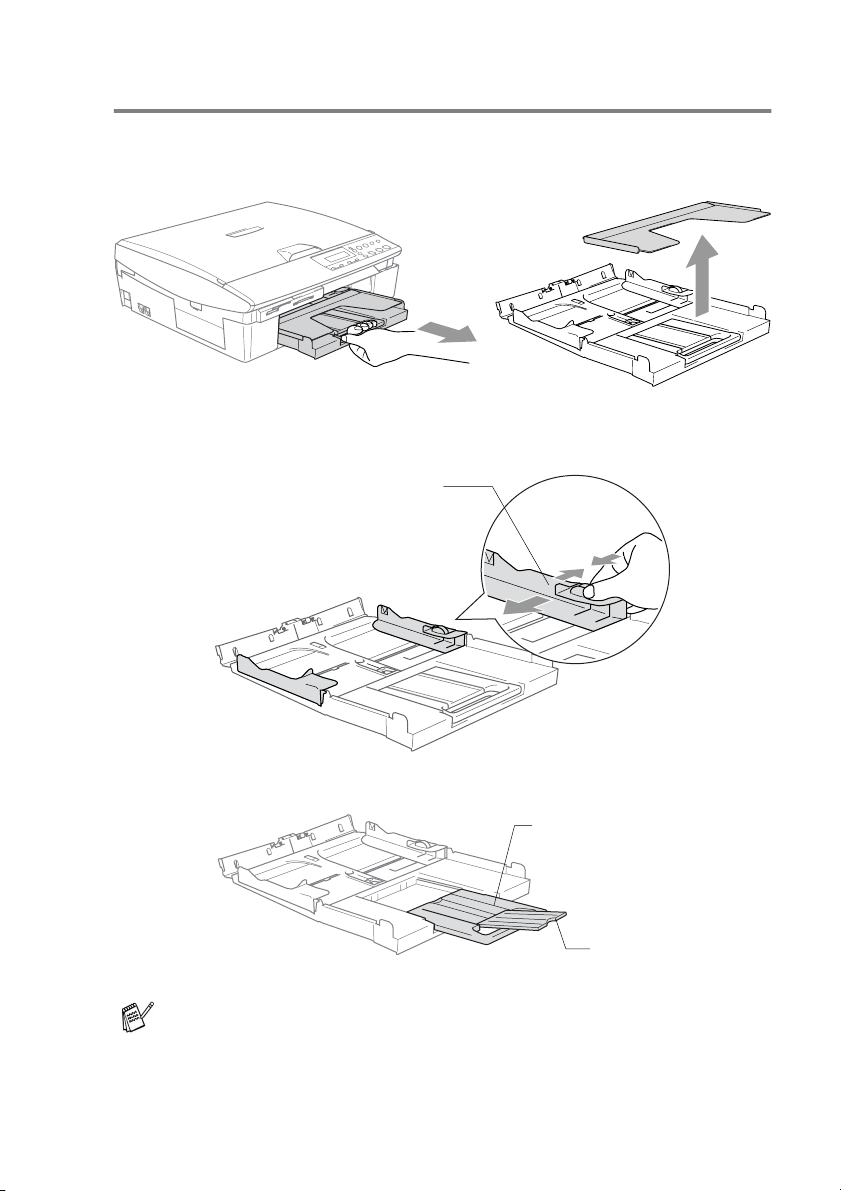
Papier, enveloppen en briefkaarten laden
Papier of ander materiaal plaatsen
1
Trek de papierlade volledig uit de DCP en verwijder het deksel.
2
Houd de papiergeleider ingedrukt en stel deze papiergeleider af
op de breedte van het gebruikte papier.
Papiergeleider
3
Trek de papiersteun er uit en vouw de papiersteunklep uit.
Uitvoerpapierlade
Papiersteunklep
Gebruik de papiersteunklep voor Letter, Legal of A4.
INLEIDING 1 - 11
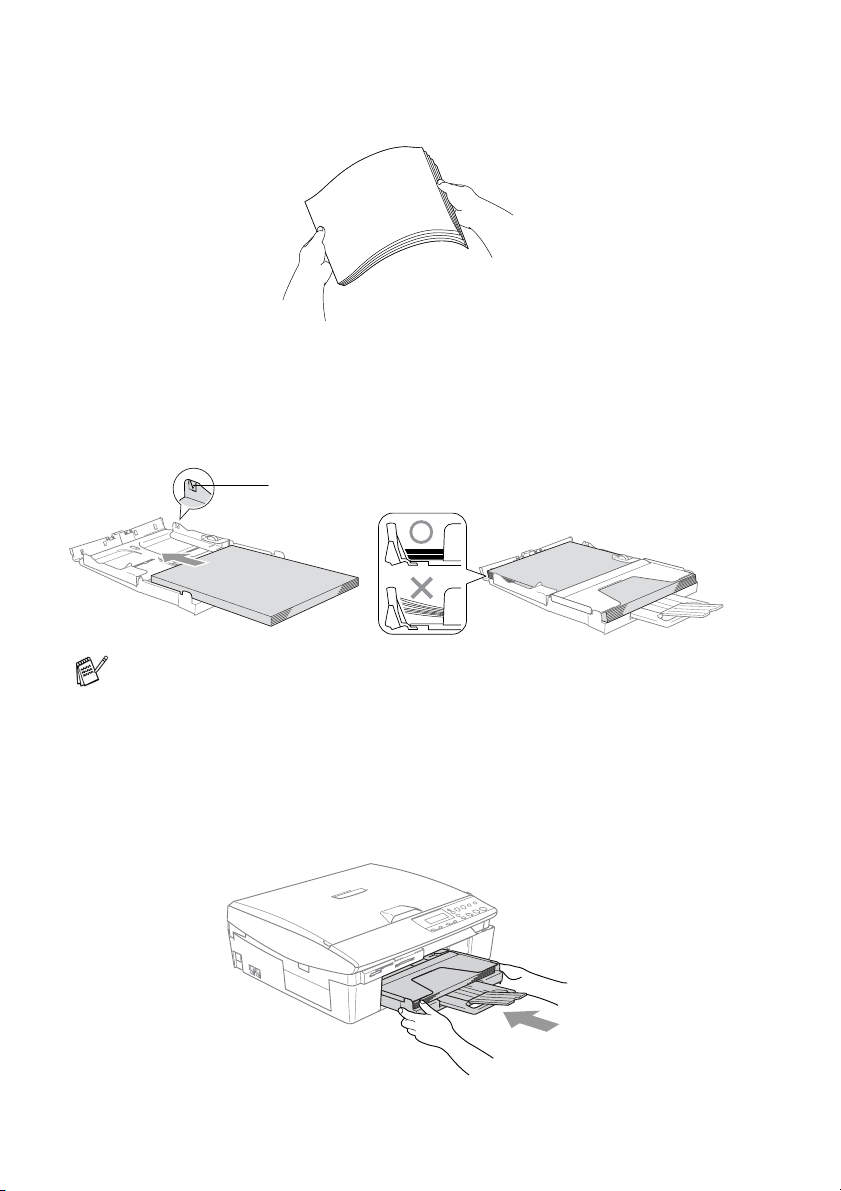
4
Blader de stapel papier goed door; dit om te voorkomen dat
papier vastloopt of scheef wordt ingevoerd.
5
Steek het papier voorzichtig in de papierlade met de afdrukzijde
omlaag en de bovenste rand (bovenkant van het papier) eerst.
Controleer of het papier vlak in de lade ligt en of het papier niet
boven de maximum papierhoogte komt.
Maximum papierhoogte
■
Zorg dat de papiergeleiders aan de zijkant de randen van
het papier aanraken.
■
Zorg ervoor dat u het papier niet te ver erin duwt; het kan aan
de achterkant van de lade omhoog gaan staan en
problemen veroorzaken bij de invoer.
6
Trek het deksel naar achteren en duw de papierlade stevig
terug in de DCP.
1 - 12 INLEIDING
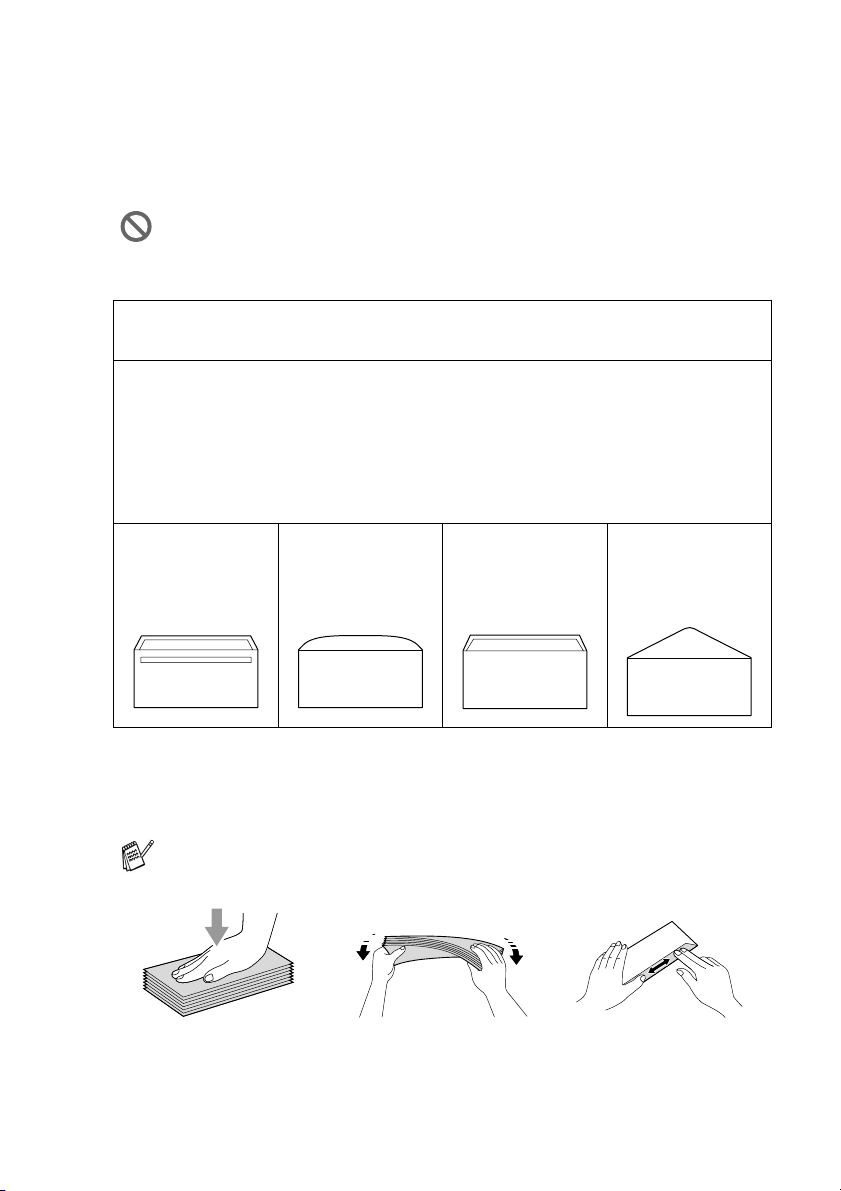
Enveloppen plaatsen
■
Gebruik enveloppen van 75-95 g/m2.
■
Voor sommige enveloppen is het nodig de marge in te stellen in
de toepassing. Zorg ervoor dat u eerst een testafdruk maakt.
Om te voorkomen dat het invoermechanisme wordt beschadigd,
dient het gebruik van onderstaande soorten enveloppen te
worden vermeden.
HET GEBRUIK VAN DE VOLGENDE ENVELOPPEN DIENT TE
WORDEN VERMEDEN:
■
zakachtige enveloppen
■
enveloppen met reliëf (met verhoogd opschrift)
■
enveloppen met sluithaken
■
enveloppen die geen scherpe vouw hebben
■
enveloppen die aan de binnenkant zijn voorbedrukt
■
Lijm
Enveloppen laden
1
Druk de hoeken en zijkanten van de enveloppen zo plat
mogelijk alvorens deze te plaatsen.
Als er verscheidene enveloppen tegelijk naar binnen worden
getrokken, plaats dan één envelop per keer in de papierlade.
■
Omslag
met ronde
hoeken
■
Dubbele
omslag
■
Driehoekige
omslag
INLEIDING 1 - 13
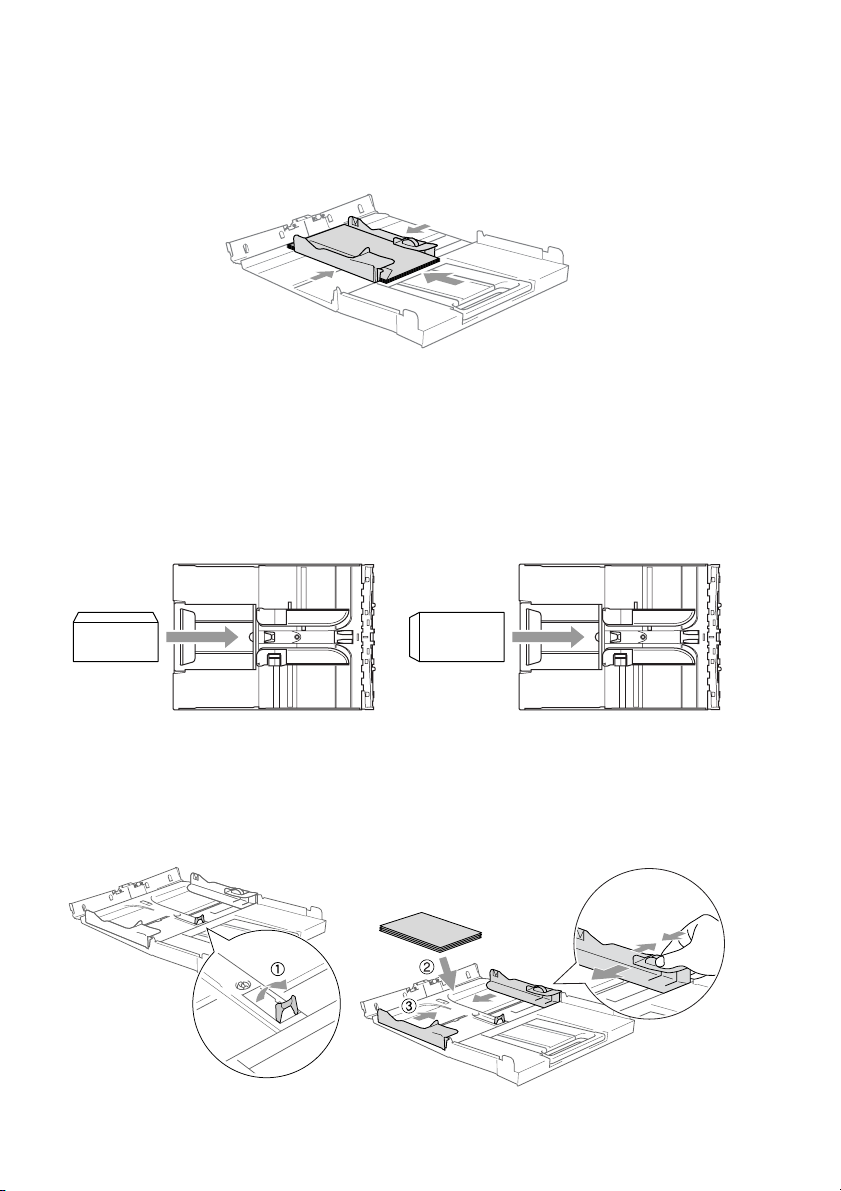
2
Leg de enveloppen in de papierlade met de adreszijde naar
beneden en de invoerkant (bovenkant van de enveloppen)
eerst. Verschuif de papiergeleider zodanig dat de
envelopbreedte erin past.
Als u problemen hebt bij het afdrukken op enveloppen, volg dan
de volgende suggesties op:
1
Open de omslag van de envelop.
2
Zorg ervoor dat de open omslag zich aan de zijkant of aan de
achterkant van de envelop bevindt tijdens het afdrukken.
3
Stel de maat en marge bij in uw toepassing.
Briefkaarten laden
1
Breng de papieraanslag omhoog en steek de briefkaarten in de
papierlade. Schuif de papiergeleider aan de zijkant zodanig
opzij dat de briefkaarten erin passen.
1 - 14 INLEIDING
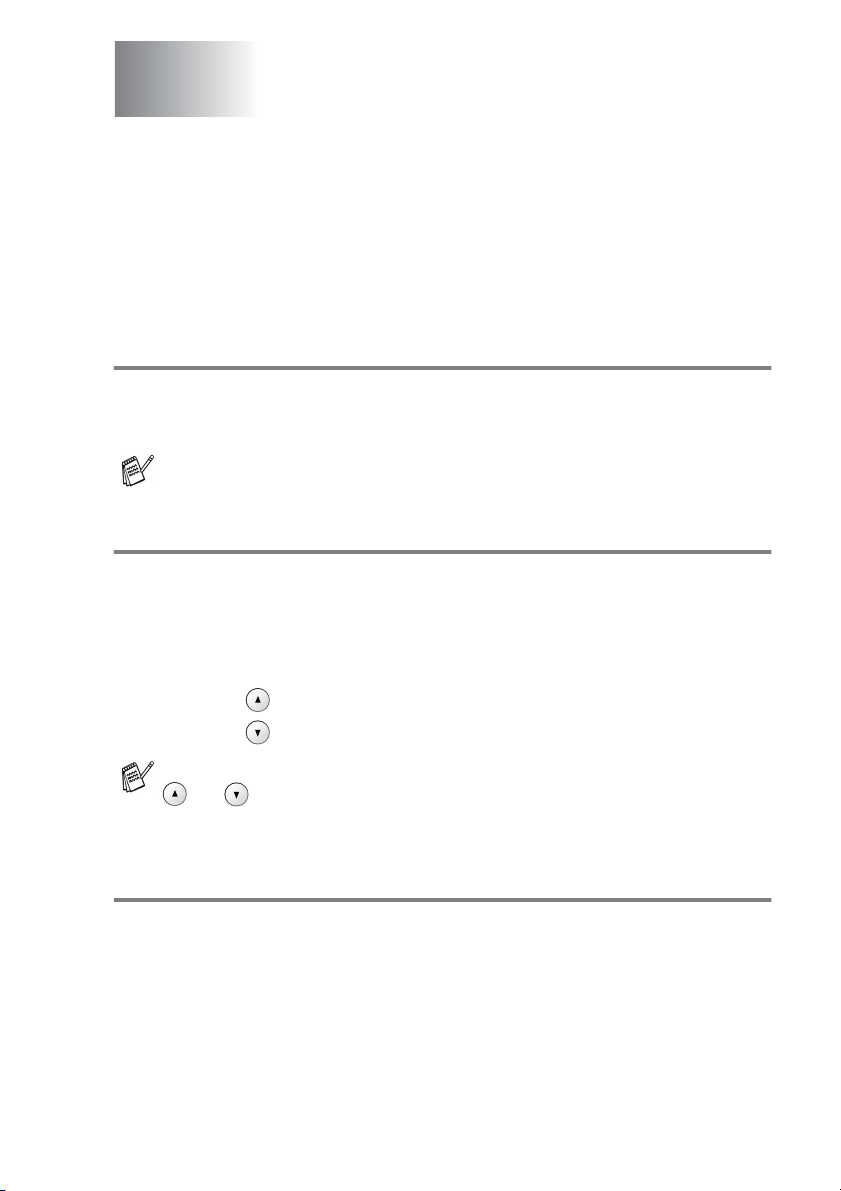
2
Kopiëren
De DCP als een kopieerapparaat gebruiken
U kunt de DCP als kopieerapparaat gebruiken en maximaal 99
kopieën per keer maken.
Eén kopie maken
1
Het document laden.
2
Druk op
Mono Start
Kleur Start
of
.
Druk op
Stop/Eindigen
om het kopiëren te onderbreken.
Meerdere kopieën maken
1
Het document laden.
2
Druk herhaaldelijk op
kopieën verschijnt (maximaal 99).
—OF—
Druk op om het aantal kopieën te verhogen.
Druk op om het aantal kopieën te verlagen.
Het aantal kopieën kan tevens verhoogd/verlaagd worden door
of ingedrukt te houden.
3
Druk op
Mono Start
Aantal kopieën
Kleur Start
of
.
tot het gewenste aantal
Kopiëren onderbreken
Druk op
Stop/Eindigen
om het kopiëren te onderbreken.
KOPIËREN 2 - 1
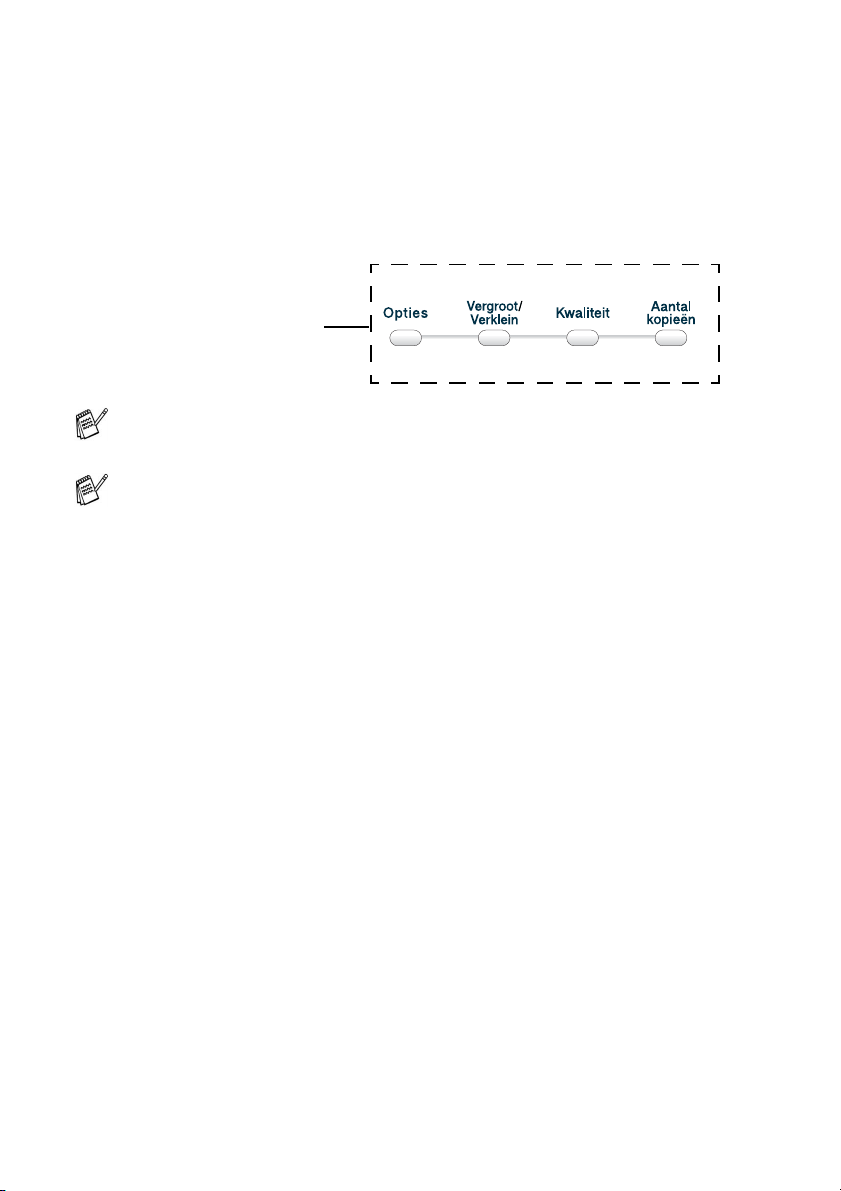
De kopieertoetsen gebruiken (Tijdelijke instellingen)
Gebruik de tijdelijke kopieertoetsen als u snel de kopieerinstellingen
tijdelijk voor de volgende kopie wilt wijzigen. U kunt verschillende
combinaties gebruiken.
Tijdelijke kopieertoetsen
Dit zijn tijdelijke instellingen en de DCP schakelt 60 seconden
na het kopiëren weer over naar de standaardinstellingen.
U kunt de kopieerinstellingen die u het vaakst gebruikt opslaan
door ze als de standaard in te stellen. (Raadpleeg De
standaardinstellingen voor het kopiëren wijzigen op pagina
2-12.)
2 - 2 KOPIËREN
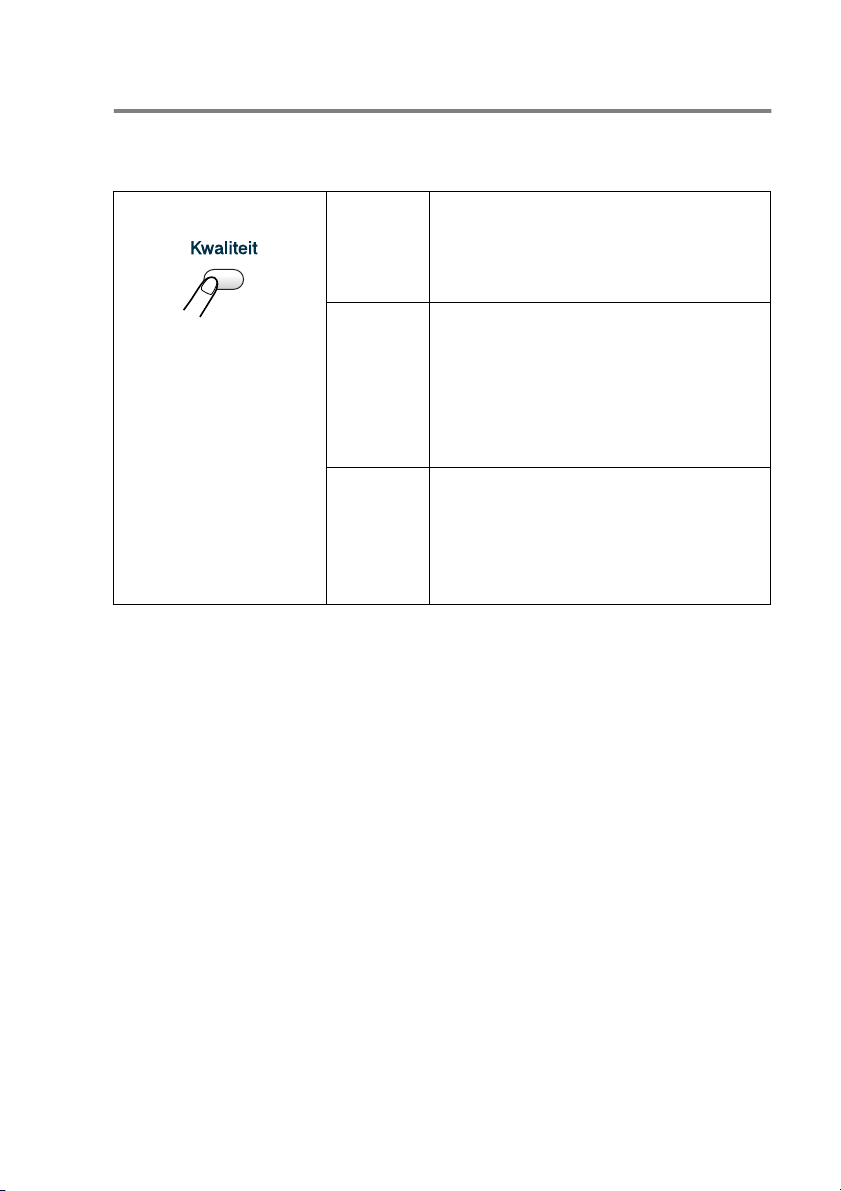
Kopieersnelheid of –kwaliteit verhogen.
Hiermee stelt u de kopieerkwaliteit in. De standaardinstelling is
Normaal
.
Druk op
1
2
3
Kwaliteit
Het document laden.
Druk herhaaldelijk op
selecteren (
Druk op
—OF—
Druk op andere tijdelijke kopieertoetsen voor meer instellingen.
Snel, Normaal
Mono Start
Normaal
Snel
Fijn
Kwaliteit
Kleur Start
of
Aanbevolen voor normale
afdrukken. Goede
kopieerkwaliteit met adequate
kopieersnelheid.
Hoge kopieersnelheid en laagste
inktverbruik. Gebruik FAST om
tijd te besparen (documenten die
u wilt proeflezen, grote
documenten of een groot aantal
kopieën).
Gebruik deze stand voor het
kopiëren van precieze beelden,
zoals foto’s. BEST gebruikt de
hoogste resolutie en de laagste
snelheid.
om de kopieerkwaliteit te
Fijn
of
).
.
KOPIËREN 2 - 3
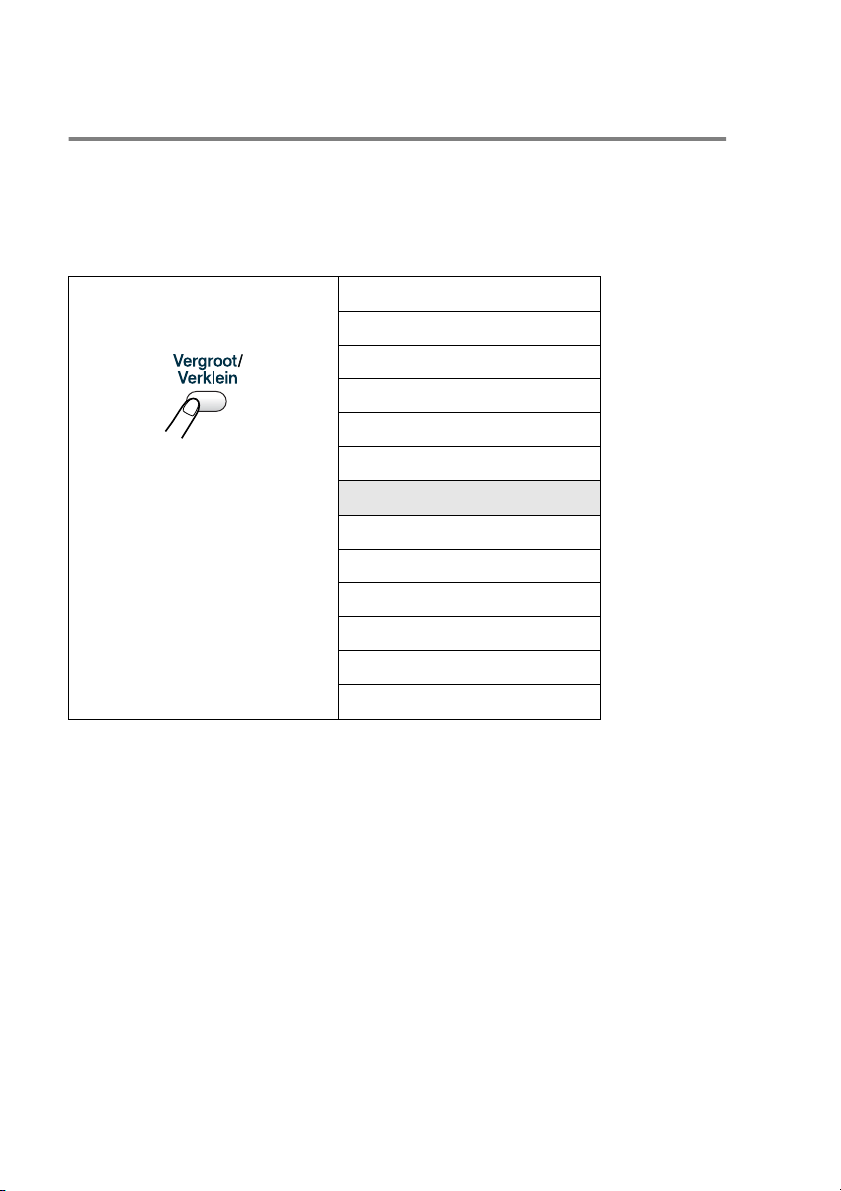
De gekopieerde afbeelding vergroten of verkleinen
U kunt de volgende vergrotings-/verkleiningspercentages
selecteren.
Custom(25-400%)
Met
400 % instellen.
kunt u een percentage tussen 25 % en
Druk op
Vergroot/Verklein
Custom(25-400%)
200%
198% 10x15cm→A4
186%10x15cm→ LTR
142% A5→A4
104% EXE→LTR
100%
97% LTR→A4
93% A4→LTR
83%
78%
69% A4→A5
50%
2 - 4 KOPIËREN
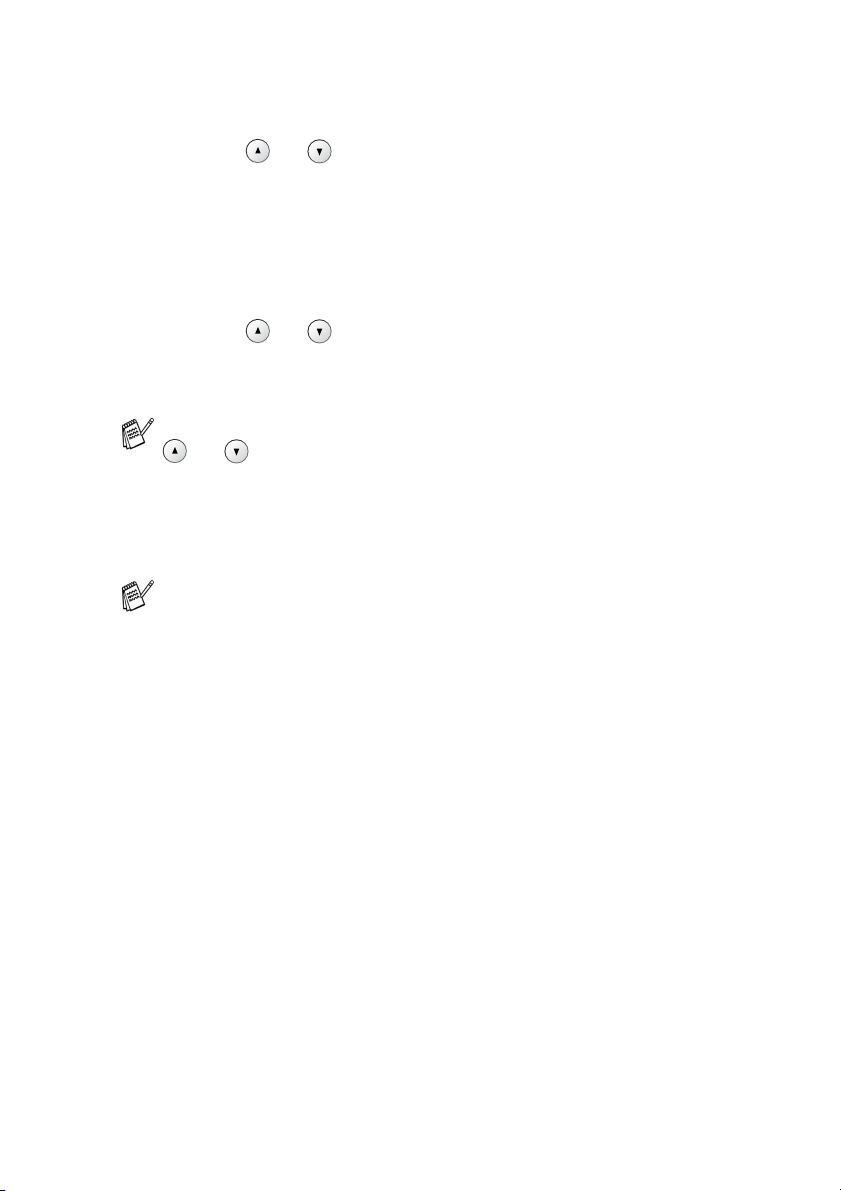
1
Het document laden.
2
Druk op
3
Druk op of om het gewenste vergrotings- of
verkleiningspercentage te selecteren.
Druk op
—OF—
U kunt
drukken.
Gebruik of om een vergrotings- of
verkleiningspercentage in te toetsen tussen
Druk op
Het aantal kopieën kan tevens verhoogd/verlaagd worden door
Vergroot/Verklein
Instellen
Custom(25-400%)
Instellen
of ingedrukt te houden.
.
selecteren en op
.
.
Instellen
25%
en
400%
.
4
Druk op
—OF—
Druk op andere tijdelijke kopieertoetsen voor meer instellingen.
De speciale kopieeropties (2 in 1 (P), 2 in 1 (L), 4 in 1 (P), 4 in 1
(L) of Poster) zijn niet beschikbaar met
Mono Start
Kleur Start
of
.
Vergroot/Verklein
.
KOPIËREN 2 - 5
